Pioneer DV-370: инструкция
Характеристики, спецификации
Инструкция к DVD-проигрывателю Pioneer DV-370
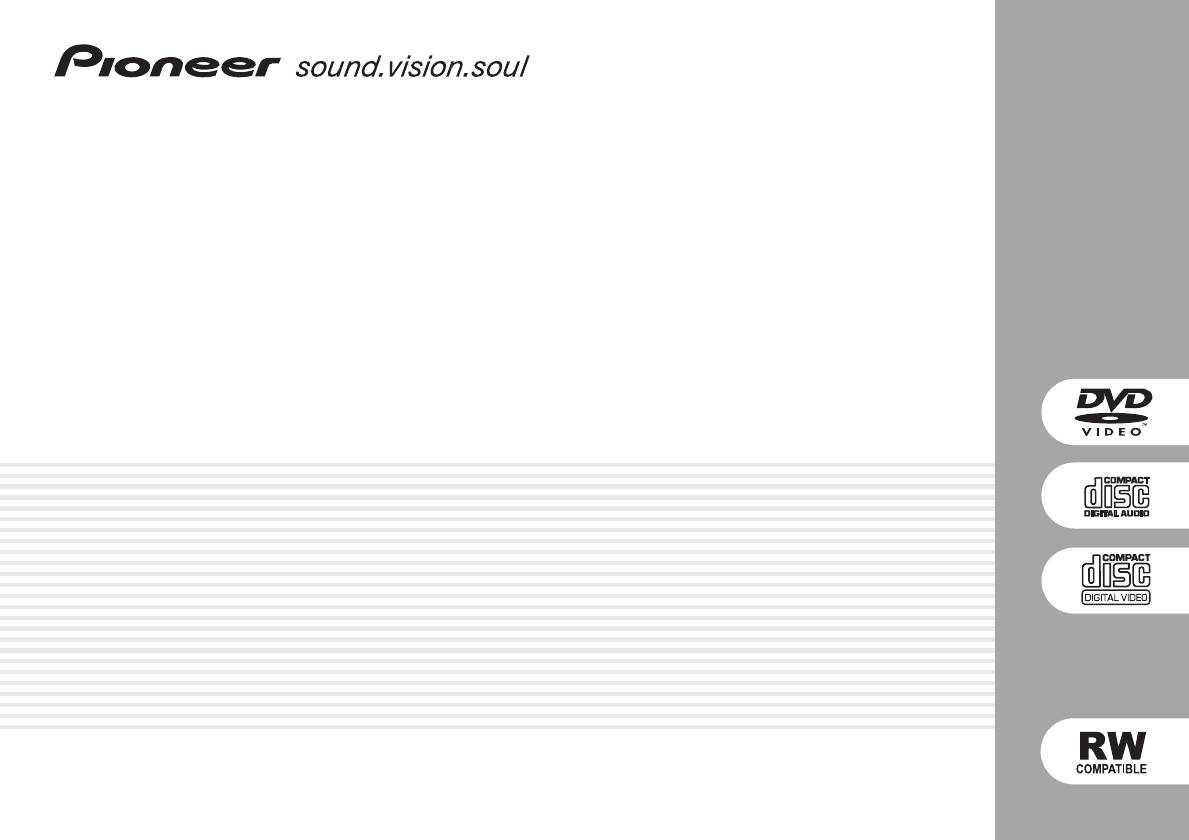
Проигрыватель DVD
DV-370
DV-470
DV-2750
Инструкции по эксплуатации
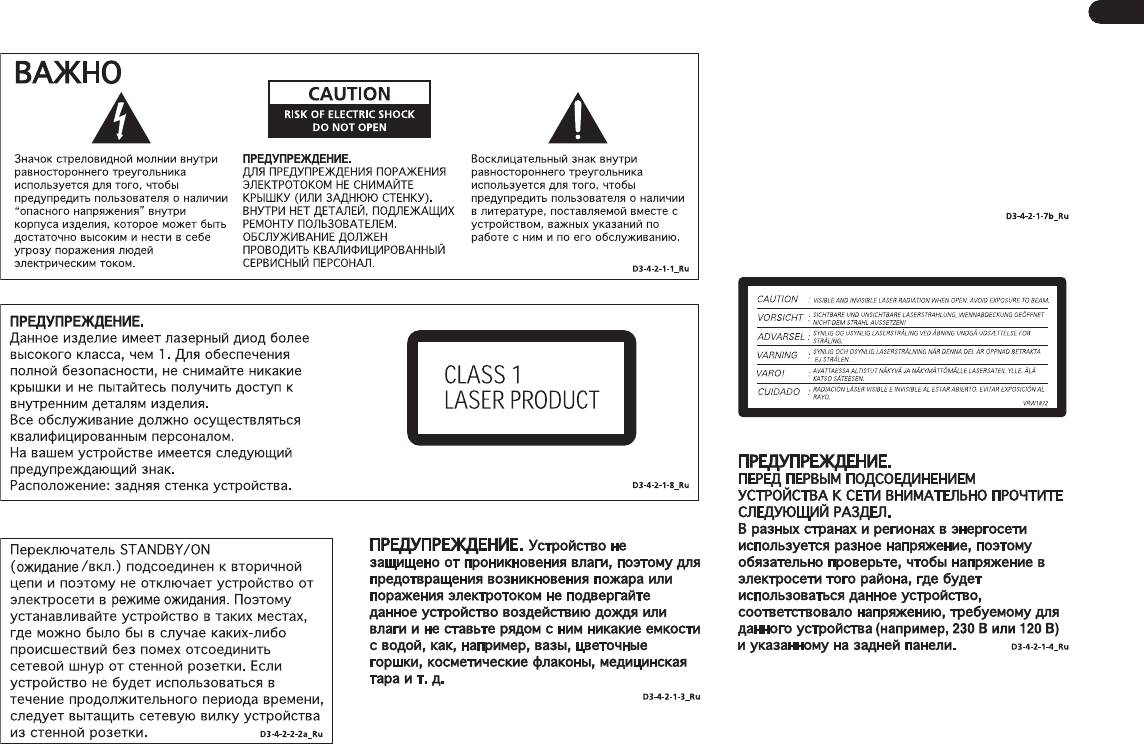
2
Ru
ВНИМАНИЕ. Прорезь и отверстия в корпусе
предназначены для обеспечения вентиляции и
надлежащей работы устройства, а также для
предотвращения перегрева или возгорания.
Поэтому их ни в коем случае нельзя перекрывать
или накрывать посторонними предметами,
например газетами, скатертями, занавесками и
т.д. Не устанавливайте также данное устройство
на толстый ковер, кровать, диван или ворсистую
ткань.
На верхней панели проигрывателя
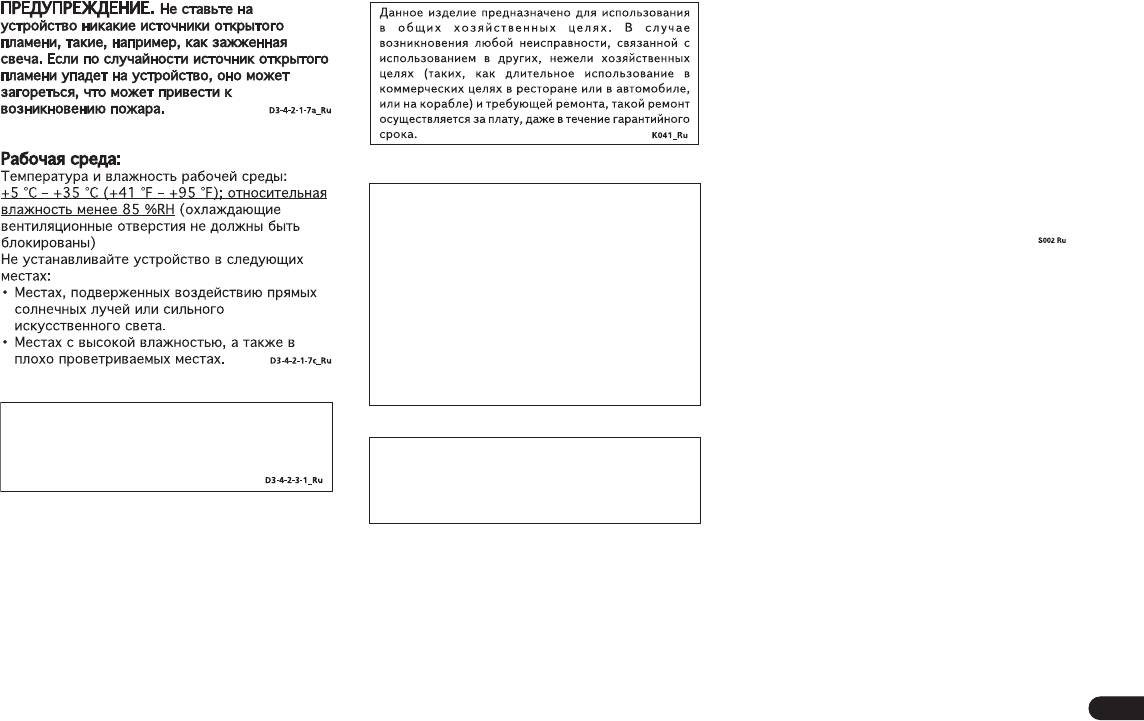
МЕРЫ ПРЕДОСТОРОЖНОСТИ ПРИ ОБРАЩЕНИИ
С КАБЕЛЕМ ПИТАНИЯ
Держите кабель питания за вилку. Вынимая вилку из электророзетки,
никогда не тяните за сам кабель, никогда не дотрагивайтесь до
кабеля питания влажными руками, так как это может стать причиной
короткого замыкания и поражения электрическим током. Не
допускайте установки на кабель питания самого проигрывателя,
предметов мебели и т.п. или защемления кабеля. Не допускайте
связывания кабеля в узел или его спутывания с другими кабелями.
Кабели питания следует прокладывать в таких местах, где
возможность наступить на них будет маловероятной. Поврежденный
кабель питания может стать причиной возгорания или поражения
электрическим током. Периодически проверяйте кабель питания.
Это изделие является имуществом Macrovision
Если обнаружится его повреждение, обратитесь в ближайший
Corporation и других владельцев прав и защщено
сервисный центр, уполномоченный компанией Pioneer, или к своему
от копирования законами США, касающихся
дилеру по поводу его замены.
патентов и другой интеллектуальной
собственности. Разрешение на использование
права на копирование должно быть выдано
Macrovision Corporation, и оно предназначено
только для использования в домашних условиях
или при других ограниченных обстоятельствах,
если обратное не разрешино Macrovision
Corporation. Запрещается собирать или разбирать
этот прибор.
Производите утилизацию использованных
батареек в соответствии с действующими в
стране или регионе государственными
®
постановлениями или правилами по охране
Это изделие снабжено FontAvenue
комплектом
окружающей среды.
шрифта, который лицезируется NEC Corporation.
FontAvenue - это зарегистрированный торговый
знак NEC Corporation.
3
Ru

4
Содержание
Ru
01 Перед началом работы
05 Воспроизведение дисков
07 Меню Initial Settings
Особенности
. . . . . . . . . . . . . . . . . . . . . . . . 5
Сканирование дисков
. . . . . . . . . . . . . . . . 13
(Исходные параметры)
Комплект поставки
. . . . . . . . . . . . . . . . . . . 5
Замедленное воспроизведение
. . . . . . . . . 13
Использование меню Initial Settings
Советы по установке
. . . . . . . . . . . . . . . . . . 5
Кадр вперед/кадр назад
. . . . . . . . . . . . . . 13
(Исxодные параметры)
. . . . . . . . . . . . . . . 18
Поддержка форматов дисков/
Просмотр слайдов JPEG
. . . . . . . . . . . . . . 13
Параметры меню Digital Audio Out
содержимого при воспроизведении
. . . . . . 6
Обзор содержимого видео файлов с
(Вывод цифровых аудиосигналов)
. . . . . . 18
помощью Disc Navigator (Навигатора
Параметры меню Video Output (Вывод
дисков)
. . . . . . . . . . . . . . . . . . . . . . . . . . . . 13
02 Подключение
видеосигналов)
. . . . . . . . . . . . . . . . . . . . . 18
Обзор файлов WMA, MP3 и JPEG с
Легкость подключения
. . . . . . . . . . . . . . . . 7
Параметры меню Language (Язык)
. . . . . . 19
помощью Disc Navigator (Навигатора
Подключение с помощью кабеля
Параметры меню Display (Дисплей)
. . . . . 19
дисков)
. . . . . . . . . . . . . . . . . . . . . . . . . . . . 14
SCART AV
. . . . . . . . . . . . . . . . . . . . . . . . . . 7
Parental Lock (Блокировка от детей)
. . . . . 19
Неоднократное воспроизведение
Подключение с помощью выхода
раздела на диске
. . . . . . . . . . . . . . . . . . . . 14
S-Video
. . . . . . . . . . . . . . . . . . . . . . . . . . . . . 7
Повторное воспроизведение
. . . . . . . . . . . 14
08 Дополнительная информация
Подключение с помощью компонентного
Воспроизведение в случайной
Уход за проигрывателем и дисками
. . . . . 20
видеовыхода
. . . . . . . . . . . . . . . . . . . . . . . . 7
последовательности
. . . . . . . . . . . . . . . . . 15
Размеры экранов и форматы дисков
. . . . 20
Подключение к ресиверу AV
. . . . . . . . . . . . 8
Создание списка программ
. . . . . . . . . . . . 15
Установка системы телевидения
. . . . . . . 21
Поиск по диску
. . . . . . . . . . . . . . . . . . . . . . 16
Сброс настроек проигрывателя
. . . . . . . . 21
03 Органы управления и дисплеи
Выбор субтитров
. . . . . . . . . . . . . . . . . . . . 16
Сброс питания
. . . . . . . . . . . . . . . . . . . . . 21
Передняя панель
. . . . . . . . . . . . . . . . . . . . . 9
Переключение языка/канала звуковой
Зоны для дисков DVD-Video
. . . . . . . . . . . 21
Пульт дистанционного управления
. . . . . . . 9
дорожки
. . . . . . . . . . . . . . . . . . . . . . . . . . . 16
Выбор языков с помощью перечня кодов
Масштабирование экрана
. . . . . . . . . . . . . 16
языков
. . . . . . . . . . . . . . . . . . . . . . . . . . . . 21
Выбор ракурса камеры
. . . . . . . . . . . . . . . 16
Перечень кодов языков
. . . . . . . . . . . . . . 22
04 Начало работы
Отображение информации о диске
. . . . . . 16
Перечень кодов стран
. . . . . . . . . . . . . . . . 22
Включение
. . . . . . . . . . . . . . . . . . . . . . . . . 10
Глоссарий
. . . . . . . . . . . . . . . . . . . . . . . . . 22
Использование экранных дисплеев
. . . . . 10
06 Меню Audio Settings
Настройка проигрывателя для
телевизора
. . . . . . . . . . . . . . . . . . . . . . . . 10
(Параметры звука) и Video Adjust
09 Воспроизведение видео
Установка языка экранных дисплеев
(Регулировка
формата DivX® (только для
этого проигрывателя
. . . . . . . . . . . . . . . . . 10
видеоизображения)
модели DV-470)
Воспроизведение дисков
. . . . . . . . . . . . . 11
Меню Audio Settings (Параметры звука)
. . 17
О формате DivX
. . . . . . . . . . . . . . . . . . . . 24
Меню Video Adjust (Регулировка
Воспроизведение видео формата DivX
. . 24
видеоизображения) (только для модели
О содержимом DivX® VOD
. . . . . . . . . . . . 25
DV-470)
. . . . . . . . . . . . . . . . . . . . . . . . . . . 17
Воспроизведение содержимого
DivX® VOD
. . . . . . . . . . . . . . . . . . . . . . . . 25
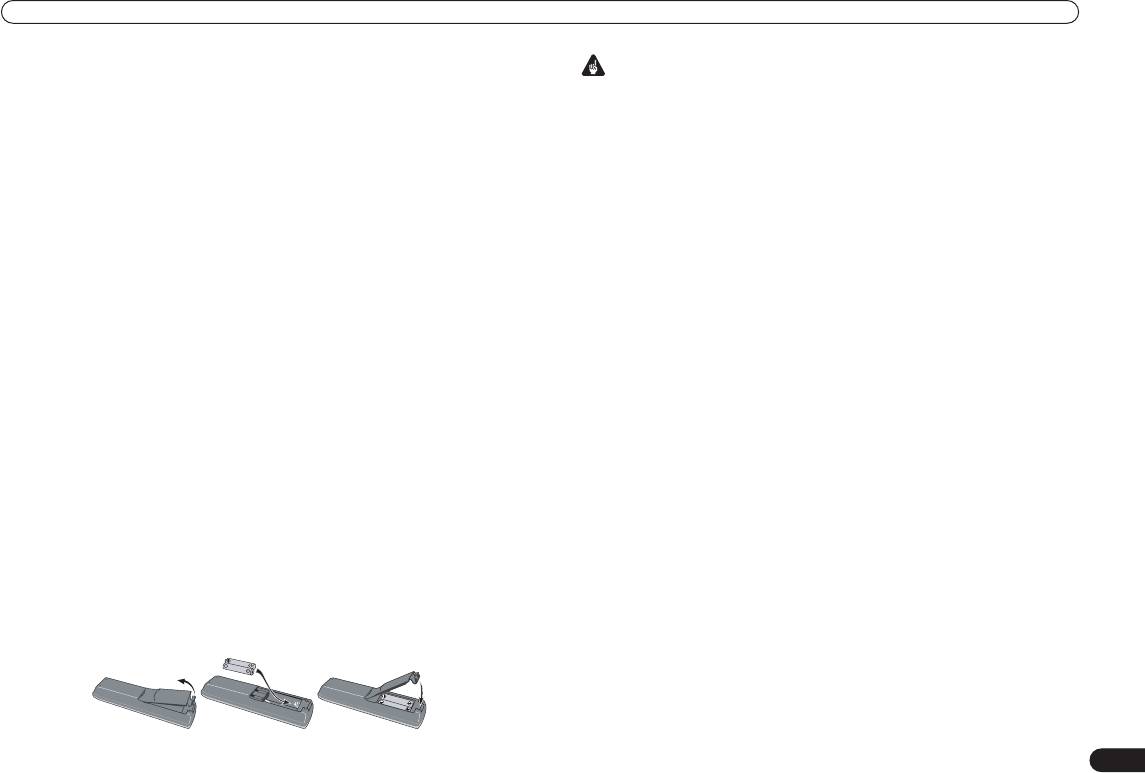
Перед началом работы
Глава 1
Внимание
Перед началом работы
Неправильная установка может стать причиной возникновения опасной ситуации, например, утечки
внутреннего вещества или взрыва. Соблюдайте указания, перечисленные ниже:
• Не устанавливайте вместе старые и новые батарейки.
Особенности
• Не используйте вместе батарейки разных типов: разные батарейки могут выглядеть одинаково, но
•ЦАП с поддержкой качества 24-бит/192 кГц
обеспечивать разное напряжение.
Встроенный ЦАП с поддержкой качества 24-бит/192 кГц позволяет этому проигрывателю полностью
• Следите за тем, чтобы при установке батареек их положительные и отрицательные полюса
поддерживать диски с высокой частотой дискретизации, обеспечивать исключительное качество звука с точки
располагались в соответствии с обозначениями внутри батарейного отсека.
зрения динамического диапазона, разрешения низкого уровня и детализации в высокочастотном диапазоне.
• Извлекайте батарейки из оборудования, которое не планируется использовать в течение месяца или
• Объемное звучание при воспроизведении дисков Dolby Digital и DTS
более.
• Избавляясь от использованных батареек, пожалуйста, выполняйте действующие в Вашей стране или
При подключении к соответствующему усилителю или ресиверу AV этот проигрыватель обеспечивает
регионе требования правительственных предписаний и соблюдайте правила, принятые общественными
великолепное объемное звучание при воспроизведении дисков Dolby Digital и DTS.
природоохранными организациями.
H048 Ru
• Прогрессивная развертка видео в режиме четкого изображения (Pure Cinema)
Если подключение к телевизору или монитору с поддержкой прогрессивной развертки выполнено с помощью
компонентных видеовыходов, изображения на экране будут отображаться устойчиво без бликов, с той же
Советы по установке
частотой обновления кадров, что и в оригинальном фильме.
Надеемся, что это изделие будет служить вам долгие годы. Для этого при выборе подходящего места его
• Новый Disc Navigator (Навигатор дисков) с видеозаписями
установки следует помнить следующие советы:
Новый Disc Navigator (Навигатор дисков) позволяет просматривать на экране несколько первых секунд каждой
главы или раздела, отображающихся в виде миниатюры.
Что следует делать...
• Использовать в хорошо проветриваемом помещении.
•Эффекты DSP для улучшенного воспроизведения
• Устанавливать на устойчивой, плоской, ровной поверхности, например столе, полке или в стойке для
См. раздел Меню Audio Settings (Параметры звука) и Video Adjust (Регулировка видеоизображения) на стр. 17.
стереоаппаратуры.
• Масштабирование изображения
См. раздел Масштабирование экрана на стр. 16.
Чего не следует делать...
• Поддержка форматов MP3 и WMA
• Использовать в местах с высокой температурой или влажностью, в том числе рядом с радиаторами и
См. раздел Поддержка сжатых аудиосигналов на стр. 6.
другими обогревательными приборами.
• Поддержка JPEG
• Устанавливать на подоконниках или в других местах, где на проигрыватель могут попадать прямые
См. раздел Поддержка файлов JPEG на стр. 6.
солнечные лучи.
• Энергосберегающая схема
• Использовать в условиях повышенной загрязненности или запыленности.
• Устанавливать непосредственно на усилитель или другие компоненты стереосистемы, нагревающиеся
Если проигрыватель не используется в течение более 30 минут, то с помощью функции автоматического
при их использовании.
выключения питания он переключится в режим ожидания.
• Использовать рядом с телевизором или монитором, так как могут возникать помехи, особенно если для
телевизора используется внутренняя антенна.
Комплект поставки
• Использовать на кухне или в других помещениях, где проигрыватель может подвергаться воздействию
После открытия упаковки убедитесь в наличии перечисленных ниже принадлежностей.
дыма или пара.
• Пульт дистанционного управления
• Устанавливать на толстую подстилку или ковер и покрывать тканью, так как это может мешать
• Сухие батарейки AA/R6P x2
нормальному охлаждению устройства.
• Кабель аудио/видео (красный/белый/желтый штекеры)
• Устанавливать на неустойчивых поверхностях или на таких поверхностях, на которых не умещаются все
• Кабель питания
четыре ножки устройства.
• Инструкции по эксплуатации
• Гарантийный сертификат
Установка батареек в пульт дистанционного управления
• Откройте крышку батарейного отсека и вставьте батарейки, как показано ниже.
Используйте две батарейки AA/R6P и соблюдайте полярность (
,
) в соответствии с метками внутри отсека.
Закройте крышку.
5
Ru
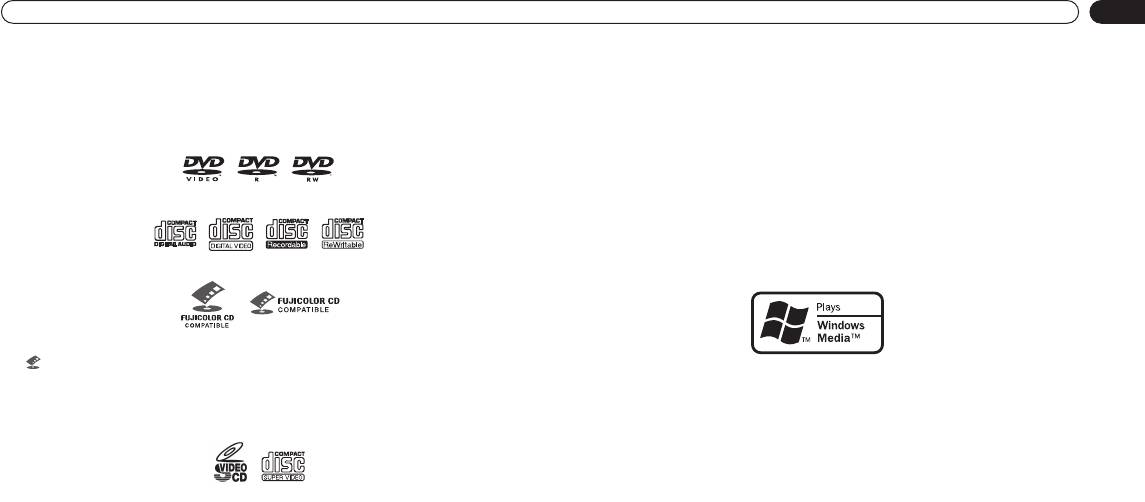
Перед началом работы
6
Ru
Поддержка форматов дисков/содержимого при
Поддержка сжатых аудиосигналов
• Поддерживаемые форматы: MPEG-1 Audio Layer 3 (MP3), Windows Media Audio (WMA)
воспроизведении
• Частота дискретизации: 32, 44,1 или 48 кГц
Этот проигрыватель поддерживает большое количество типов и форматов дисков (носителей). Диски для
• Скорость передачи данных: любая (рекомендуется 128 Кбит/с или выше)
воспроизведения, обычно имеют один из следующих логотипов на диске и/или упаковке диска. Следует
• Воспроизведение файла MP3 с переменной скоростью (VBR): нет
помнить, что некоторые типы дисков, например записываемые диски CD и DVD, могут содержать данные в
• Воспроизведение файла VBR WMA: нет
формате, который невозможно воспроизвести. Ниже приведена информация о совместимости.
• Поддержка файлов WMA с кодированием без потерь: нет
С помощью этого проигрывателя нельзя записывать данные на записываемые диски.
• Поддержка DRM (технология управления цифровыми правами): да (аудио файлы, защищенные
технологией DRM, не воспроизводятся с помощью этого проигрывателя—см. такж
DRM
в Глоссарий на
стр. 22)
• Расширения файлов: .mp3, .wma (должны использоваться для того, чтобы проигрыватель распознал
DVD-Video DVD-R DVD-RW
файлы MP3 и WMA; не используйте эти расширения для файлов других типов)
• Файловая структура: до 299 папок; до 648 папок и файлов
О формате WMA
Audio CD CD-R
Video CD
CD-RW
Fujicolor CD
• является торговой маркой Fuji Photo Film Co.Ltd.
• Поддерживаются также диски KODAK Picture CD
Этот проигрыватель поддерживает стандарт Super VCD, установленный Международной электротехнической
комиссией (IEC). Стандарт Super VCD обеспечивает более высокое (по сравнению с Video CD) качество
изображения и позволяет записывать две звуковые стереодорожки. Кроме того, Super VCD поддерживает
Логотип Windows Media
®
, нанесенный на упаковку, означает, что этот проигрыватель может воспроизводить
широкоэкранное изображение.
данные Windows Media Audio.
WMA является аббревиатурой от Windows Media Audio и означает технологию сжатия звука, разработанную
корпорацией Microsoft. Данные WMA могут кодироваться с помощью проигрывателя Windows Media
®
Player,
версии 7, 7.1, Windows Media
®
Player для Windows
®
XP или Windows Media
®
Player 9 Series.
Microsoft, Windows Media и логотип Windows являются торговыми марками или зарегистрированными
Super VCD
торговыми марками корпорации Microsoft в США и/или других странах.
Поддержка дисков CD-R/RW
Поддержка файлов JPEG
• Поддерживаемые форматы: CD-Audio, Video CD/Super VCD, ISO 9660 CD-ROM*, содержащие файлы MP3,
• Поддерживаемые форматы: поддерживаются файлы неподвижных изображений основных форматов
WMA или JPEG
JPEG и EXIF 2.2* с разрешением до 3072 x 2048.
* Удовлетворяют требованиям стандарта ISO 9660 Level 1 или 2. Физический формат диска CD: Mode1,
* Формат файлов, используемый для цифровых фотоаппаратов
Mode2 XA Form1. Этот проигрыватель поддерживает файловые системы как Romeo, так и Joliet.
• Поддержка прогрессивных изображений JPEG: нет
• Воспроизведение мультисессионных дисков: нет
• Расширения файлов: .jpg (должен использоваться для того, чтобы проигрыватель распознал файлы
• Воспроизведение незакрытых дисков: нет
JPEG; не используйте это расширение для файлов других типов)
• Файловая структура: до 299 папок; до 648 папок и файлов
Поддержка дисков DVD-R/RW
• Поддерживаемые форматы: DVD-Video, Video Recording (VR)*
Поддержка дисков, созданных на ПК
* Места, где выполнялось редактирование, могут воспроизводиться не так, как при редактировании;
Диск, записанный на персональном компьютере, возможно, не будет воспроизводиться с помощью этого
возможно кратковременное пропадание изображения при переходе к месту редактирования.
устройства из-за настроек прикладной программы, которая использовалась для создания диска. В таких
• Воспроизведение незакрытых дисков: нет
случаях для получения более подробной информации следует обратиться к производителю этого
• Воспроизведение файлов WMA/MP3/JPEG, записанных на DVD-R/RW: нет
программного обеспечения.
Этот проигрыватель не поддерживает диски, записанные в режиме пакетной записи (формат UDF).
Дополнительную информацию о поддержке дисков DVD-R/RW или CD-R/RW см. на их упаковке.
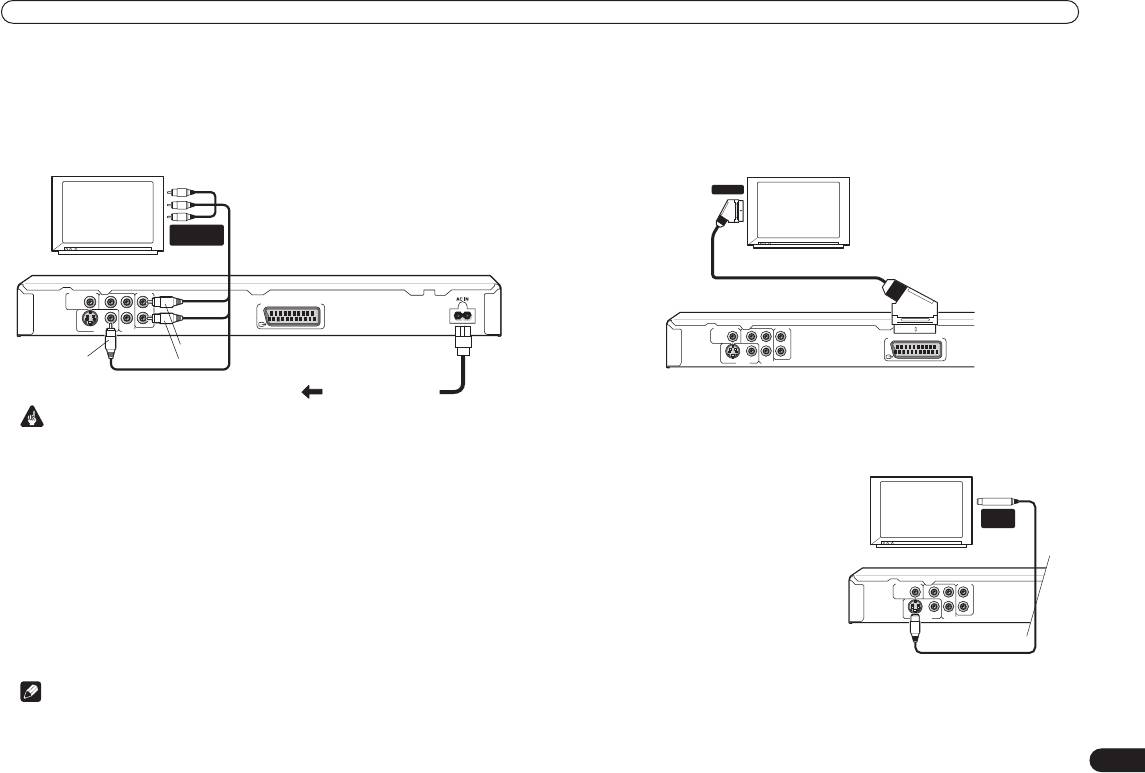
Подключение
Глава 2
• По вышеупомянутым причинам не подключайте данный проигрыватель к отключаемым источникам
питания, имеющимся на некоторых усилителях и ресиверах AV.
Подключение
Подключение с помощью кабеля SCART AV
Разъем AV типа SCART предназначен для подключения телевизора или ресивера AV. В качестве видеовыхода
Легкость подключения
можно выбрать обычный композитный сигнал, сигнал S-Video или RGB. Для получения сведений об установке
Описанная здесь процедура установки является базовой и позволяет воспроизводить диски, используя только
см. стр. 23.
кабели, прилагаемые к проигрывателю. При такой установке стереофонический звук воспроизводится через
Разъем SCART AV содержит аналоговые аудиовыходы, поэтому не требуется подключать разъемы
AUDIO
громкоговорители телевизора.
OUT L/R (АУДИОВЫХОД Л/П)
.
SCART
Вход
Аудио/Видео
Телевизор
Телевизор
DIGITAL AUDIO OUT
AUDIO OUT
COAXIAL
Y
P
B
L
AV CONNECTOR (RGB) - TV/AV Receiver
R
S
VIDEO OUT
P
COMPONENT VIDEO OUT
R
DIGITAL AUDIO OUT
Y
PB
AUDIO OUT
COAXIAL
L
AV CONNECTOR (RGB) - TV/AV Receiver
DV-2750
Белый
R
DV-370
Желтый
Красный
S
VIDEO OUT
PR
COMPONENT VIDEO OUT
DV-2750
DV-370
К электророзетке
1 Используйте кабель SCART (не входит в комплект) для подключения выхода AV CONNECTOR
Внимание
(RGB) к входу SCART AV телевизора (или ресивера AV).
• Этот проигрыватель оборудован технологией защиты от копирования. Не подключайте проигрыватель к
телевизору через видеомагнитофон, используя кабели AV или S-Video, так как изображение с
Подключение с помощью выхода S-Video
проигрывателя может некорректно отображаться на экране телевизора (по этой же причине
проигрыватель, возможно, не будет поддерживать некоторые комбинации “телевизор/видеомагнитофон”;
Если телевизор (или другой аппарат) оснащен входом
для получения дополнительных сведений обратитесь к производителю).
S-Video (S1), то для получения более высокого
• При указанной выше схеме подключения к телевизору не устанавливайте для параметра
Component Out
качества изображения вместо стандартного
(Выходной сигнал компонента)
(см. Параметры меню Video Output (Вывод видеосигналов) на стр. 18)
(композитного) выхода можно использовать выход S-
Вход
значение
Progressive (Прогрессивная развертка)
.
Video проигрывателя.
S-Video
1 Подключите гнезда VIDEO OUT и AUDIO OUT L/R (АУДИОВЫХОД Л/П) к соответствующим
• Для подключения гнезда S-VIDEO OUT к
входам A/V на телевизоре.
входу S-Video на телевизоре (либо мониторе или
Телевизор
С помощью прилагаемого кабеля аудио/видео подключите красный и белый штекеры к аудиовыходам, а
ресивере AV) воспользуйтесь кабелем S-Video.
желтый штекер - к видеовыходу. Для получения надлежащего стереозвука убедитесь, что левый и правый
Перед подключением совместите небольшой
DIGITAL AUDIO OUT
аудиовыходы подключены к соответствующим входам.
COAXIAL
Y
PB
AUDIO OUT
треугольник, находящийся над гнездом, с
L
Если для подключения видео требуется использовать кабель компонентного сигнала или кабель S-Video, см.
соответствующей маркировкой на штекере.
R
далее.
S
VIDEO OUT
PR
COMPONENT VIDEO OUT
• Только для модели DV-470: Для подключения аудиоисточника можно использовать любое из гнезд
DV-2750
AUDIO OUT L/R (АУДИОВЫХОД Л/П)
. Через обе пары выходных гнезд выводится одинаковый сигнал.
DV-370
2 Подключите прилагаемый кабель питания к гнезду AC IN, затем вставьте его в
электророзетку.
Подключение с помощью компонентного видеовыхода
Примечание
Для подключения проигрывателя к телевизору (или другому оборудованию) вместо стандартного видеовыхода
• Перед отключением проигрывателя от электророзетки сначала выключите его с помощью кнопки
можно использовать компонентный видеовыход. Это обеспечивает более высокое качество изображения из
STANDBY/ON
на передней панели или на пульте дистанционного управления и дождитесь, пока на
трех возможных вариантов подключения.
дисплее проигрывателя не погаснет индикация
-OFF- (-ВЫКЛ.-)
.
7
Ru
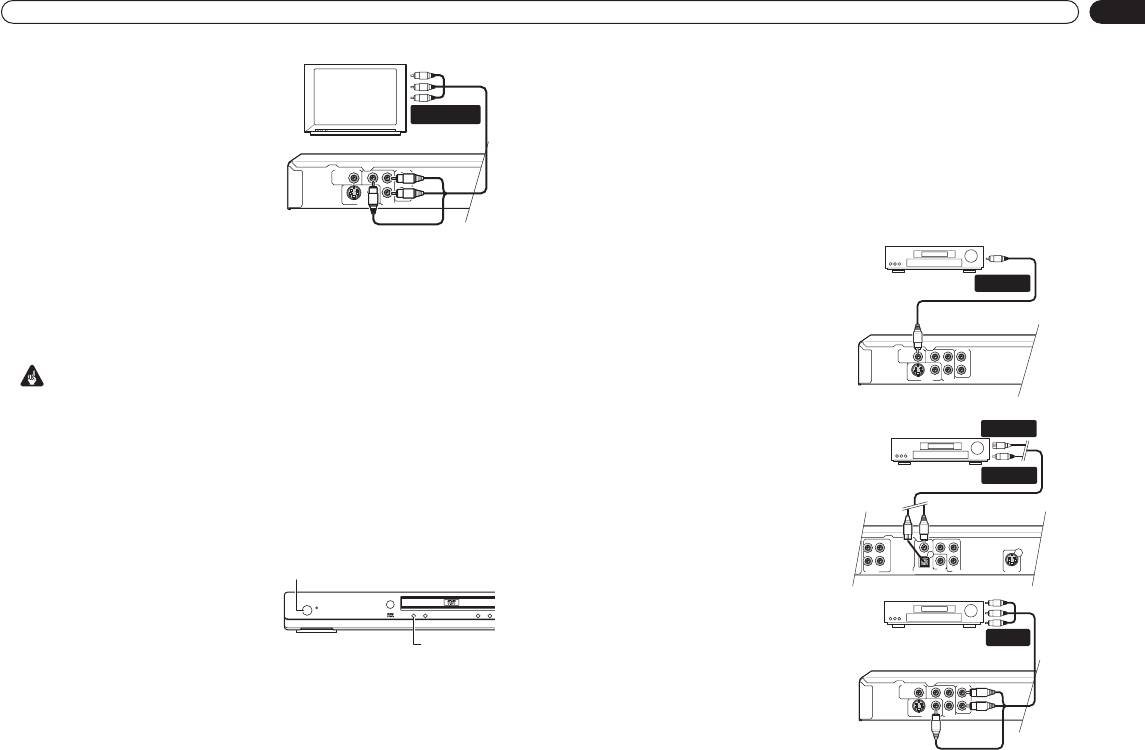
Подключение
8
Ru
стандартный выход (Чресстрочная развертка). При наличии вопросов о совместимости нашего телевизора с
• Используйте компонентный видеокабель
данной моделью проигрывателя обратитесь в фирменный сервисный центр по обслуживанию покупателей.
(не входит в комплект) для подключения выхода
Этот проигрыватель совместим со следующими устройствами отображения Pioneer:
COMPONENT VIDEO OUT к компонентному
PDP-504HDE, PDP-434HDE
видеовходу телевизора, монитора или ресивера
Выходной сигнал
AV.
компонента
Подключение к ресиверу AV
Телевизор
Для прослушивания многоканального объемного звука необходимо подключить проигрыватель к ресиверу AV
с помощью цифрового выхода.
Модель DV-470 оснащена оптическим и коаксиальным цифровым выходом; модели DV-2750 и DV-370 имеют
DIGITAL AUDIO OUT
Y
PB
AUDIO OUT
COAXIAL
L
только коаксиальный цифровой выход.
R
Помимо цифрового, рекомендуется также выполнить стереофоническое аналоговое подключение.
S
VIDEO OUT
PR
COMPONENT VIDEO OUT
Возможно, к ресиверу AV потребуется подключить также и видеовыход. Можно использовать любой из
DV-2750
имеющихся на проигрывателе видеовыходов (на рисунке показано подключение для стандартного
DV-370
(композитного) видеосигнала).
1Подключите гнездо DIGITAL AUDIO OUT
Получение сигнала прогрессивной развертки с компонентного
COAXIAL (ЦИФРОВОЙ КОАКСИАЛЬНЫЙ
видеовыхода
АУДИОВЫХОД) проигрывателя к цифровому
Ресивер AV
Цифровой вход
На этом проигрывателе сигнал прогрессивной развертки может выводиться через компонентный видеовыход.
коаксиальному входу на ресивере AV.
(коаксиальный)
По сравнению с чересстрочным видео, частота развертки изображения в формате прогрессивной развертки
видео в два раза выше, в результате чего создается более устойчивое изображение без бликов.
Используйте коаксиальный кабель (похожий на
Чтобы установить параметры проигрывателя для использования сигнала прогрессивной развертки
прилагаемый видеокабель) для подключения гнезда
телевизора, см. раздел Параметры меню Video Output (Вывод видеосигналов) на стр. 18. Когда проигрыватель
COAXIAL DIGITAL AUDIO OUT (КОАКСИАЛЬНЫЙ
настроен на вывод сигнала прогрессивной развертки, на передней панели отображается индикатор
PRGSVE
.
ЦИФРОВОЙ АУДИОВЫХОД)
к коаксиальному
DIGITAL AUDIO OUT
COAXIAL
Y
PB
AUDIO OUT
L
входу ресивера AV.
R
Внимание
S
VIDEO OUT
PR
COMPONENT VIDEO OUT
• Только для модели DV-2750/DV-370: Если для параметра
Component Out (Выходной сигнал
DV-2750
DV-370
компонента)
(стр. 18) установлено значение
Progressive (Прогрессивная развертка)
, то через
гнезда
VIDEO OUT
(композит) и
S
(S-Video) видеосигнал выводиться не будет.
Только для модели DV-470: для выполнения этого
• Только для модели DV-2750/DV-370: Если потребуется вывести видеосигнал на несколько мониторов
соединения можно также использовать оптический
одновременно, установите для параметра режима вывода видеосигнала проигрывателя значение
выход (
OPTICAL DIGITAL AUDIO OUT
Interlace (Чересстрочная развертка)
.
(ОПТИЧЕСКИЙ ЦИФРОВОЙ АУДИОВЫХОД)
).
• Если к проигрывателю с прогрессивной разверткой сигнала подключен телевизор, не совместимый с
таким типом сигнала, на экране телевизора вообще ничего не отобразится. В этом случае выключите всю
аппаратуру и заново подключите ее, используя видеокабель, входящий в комплект поставки (см. Легкость
подключения на стр. 7), и переключите сигнал в режим Interlace (Чересстрочная развертка) (см. ниже).
Переключение видеовыхода в режим чересстрочной развертки с передней
панели управления
Переключите проигрыватель в режим ожидания, нажав
STANDBY/ON
на передней панели кнопку
STANDBY/ON
(ОЖИДАНИЕ/ВКЛ.)
, а затем нажмите кнопку
для переключения проигрывателя в режим
Interlace
2Подключите аналоговые гнезда AUDIO OUT
STANDBY/ON
(Чересстрочная развертка)
.
L/R (АУДИОВЫХОД Л/П) и VIDEO OUT
проигрывателя к соответствующему набору
DV-2750
аудио- и видеовходов на ресивере AV.
• Для подключения к ресиверу AV при желании
Совместимость системы с телевизорами высокой четкости с прогрессивной
можно использовать разъем SCART AV, S-Video
разверткой
или разъемы компонентного выхода.
Этот проигрыватель совместим с прогрессивной системой защиты видео от копирования Macro Vision System
Copy Guard.
Потребителям следует помнить, что не все марки телевизоров высокой четкости полностью совместимы с
данным продуктом, что может привести к появлению помех на изображении. При возникновении искажений в
изображениях формата 525 с прогрессивной разверткой рекомендуется переключить подключение на
Y
PB
COAXIAL
AUDIO OUT
DIGITAL AUDIO OUT
OPTICAL
VIDEO
OUT
PR
COMPONENT VIDEO OUT
VIDEO OUT
S
Цифровой вход
(оптический)
Ресивер AV
Цифровой вход
(коаксиальный)
L
R
12
DV-470
Ресивер AV
Аудио- и
видеовходы
DIGITAL AUDIO OUT
COAXIAL
Y
PB
AUDIO OUT
L
R
S
VIDEO OUT
PR
COMPONENT VIDEO OUT
DV-2750
DV-370
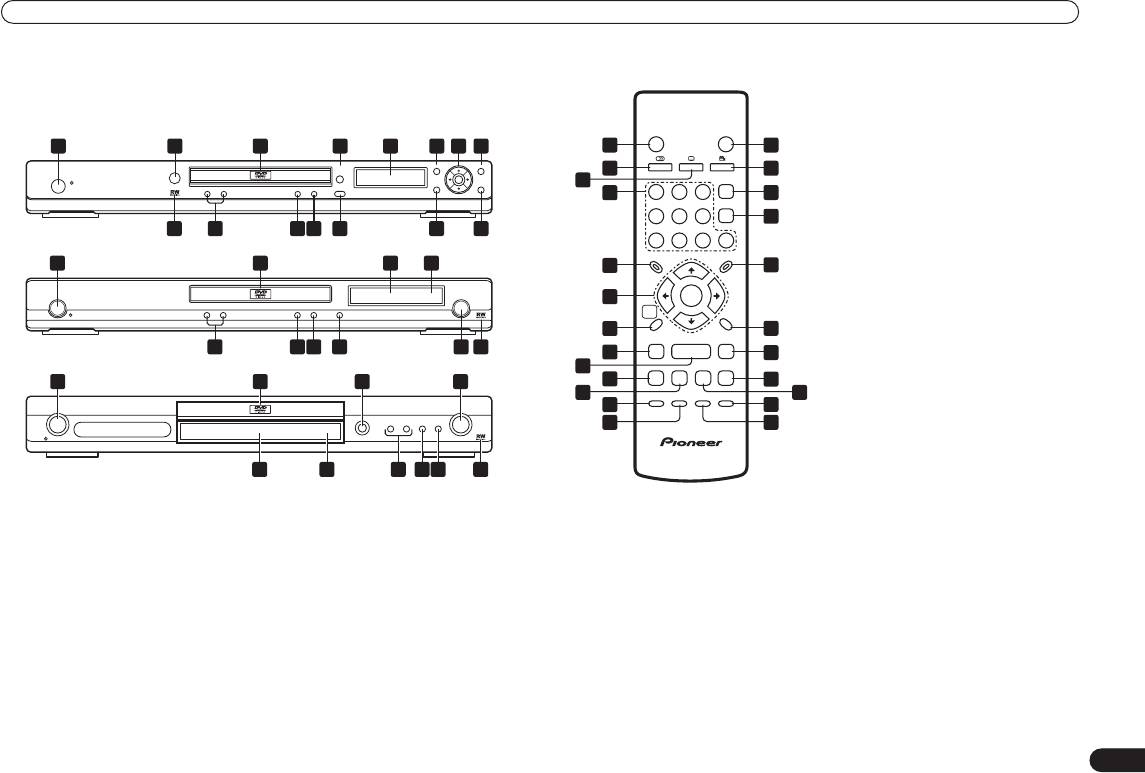
Органы управления и дисплеи
Глава 3
Пульт дистанционного управления
Органы управления и дисплеи
1
STANDBY/ON (ОЖИДАНИЕ/ВКЛ.)
(стр. 10)
2 AUDIO (ЗВУК)
(стр. 16)
Передняя панель
3 SUBTITLE (СУБТИТРЫ)
(стр. 16)
STANDBY/ON
OPEN/CLOSE
4 Номерные кнопки
(стр. 11)
1 32 4 5 6 7 8
1 14
5TOP MENU (ГЛАВНОЕ МЕНЮ)
(стр. 12)
CLOSE
OPEN/
TOP MENU MENU
2
SUBTITLE
ANGLEAUDIO
15
6 Кнопка ENTER (ВВОД) и кнопки управления
HOME
ENTER
STANDBY/ON
3
курсором
(стр. 10)
MENU
RETURN
4
1
23
CLEAR
16
7HOME MENU (ОСНОВНОЕ МЕНЮ)
(стр. 10)
ENTER
8
и
/
(стр. 13)
4
5 6
17
DV-2750
91011121315 14
9
(стр. 11)
789
0
10
(стр. 11)
TOP MENU
MENU
11
(стр. 11)
1 3 25
5
18
12 PLAY MODE (РЕЖИМ ВОСПРОИЗВЕДЕНИЯ)
(стр. 14)
6
ENTER
13 SURROUND (ОБЪЕМНОЕ ЗВУЧАНИЕ)
(стр. 17)
STANDBY/ON
HOME
MENU
RETURN
14
OPEN/CLOSE (ОТКРЫТЬ/ЗАКРЫТЬ)
7
19
(стр. 11)
/
/
15 ANGLE (РАКУРС)
(стр. 16)
DV-370
4 11 15121314
8
20
16 CLEAR (ОЧИСТИТЬ)
9
17 ENTER (ВВОД)
(стр. 10)
1 3 4 11
10
21
18 MENU (МЕНЮ)
(стр. 12)
11 22
PLAY MODE SURROUND
ZOOM DISPLAY
12
23
19 RETURN (ВОЗВРАТ)
(стр. 10)
OPEN/CLOSE
20
и
/
(стр. 13)
13
24
21
(стр. 11)
STANDBY/ON
22
(стр. 11)
23 DISPLAY (ДИСПЛЕЙ)
(стр. 16)
DV-470
13 12 1525 14
24 ZOOM (МАСШТАБ)
(стр. 16)
1
STANDBY/ON (ОЖИДАНИЕ/ВКЛ.)
(стр. 10)
2Датчик дистанционного управления
(стр. 9)
3Лоток для дисков
Использование пульта дистанционного управления
4
OPEN/CLOSE (ОТКРЫТЬ/ЗАКРЫТЬ)
(стр. 11)
При использовании пульта дистанционного управления необходимо помнить перечисленные ниже правила:
5Дисплей
• Убедитесь в отсутствии препятствий между пультом дистанционного управления и дистанционным
6TOP MENU (ГЛАВНОЕ МЕНЮ)
(стр. 12)
датчиком устройства.
7 Кнопка ENTER (ВВОД) и кнопки управления курсором
(стр. 10)
• Дальность действия пульта дистанционного управления составляет около 7 м.
8MENU (МЕНЮ)
(стр. 12)
• Эффективность работы пульта дистанционного управления может снизиться при попадании на
дистанционный датчик устройства ярких солнечных лучей или сильного света флуоресцентной лампы.
9RETURN (ВОЗВРАТ)
(стр. 12)
• Пульты дистанционного управления различных приборов могут создавать помехи друг для друга.
10 HOME MENU (ОСНОВНОЕ МЕНЮ)
(стр. 10)
Старайтесь не пользоваться пультами дистанционного управления другого оборудования,
11
(стр. 11)
расположенного рядом с этим устройством.
12
(стр. 11)
• Замените батарейки, если заметите, что дальность действия пульта дистанционного управления
13
(стр. 11)
сократилась.
14
и
(стр. 11)
15 Поддерживает диски RW
(стр. 6)
9
Ru
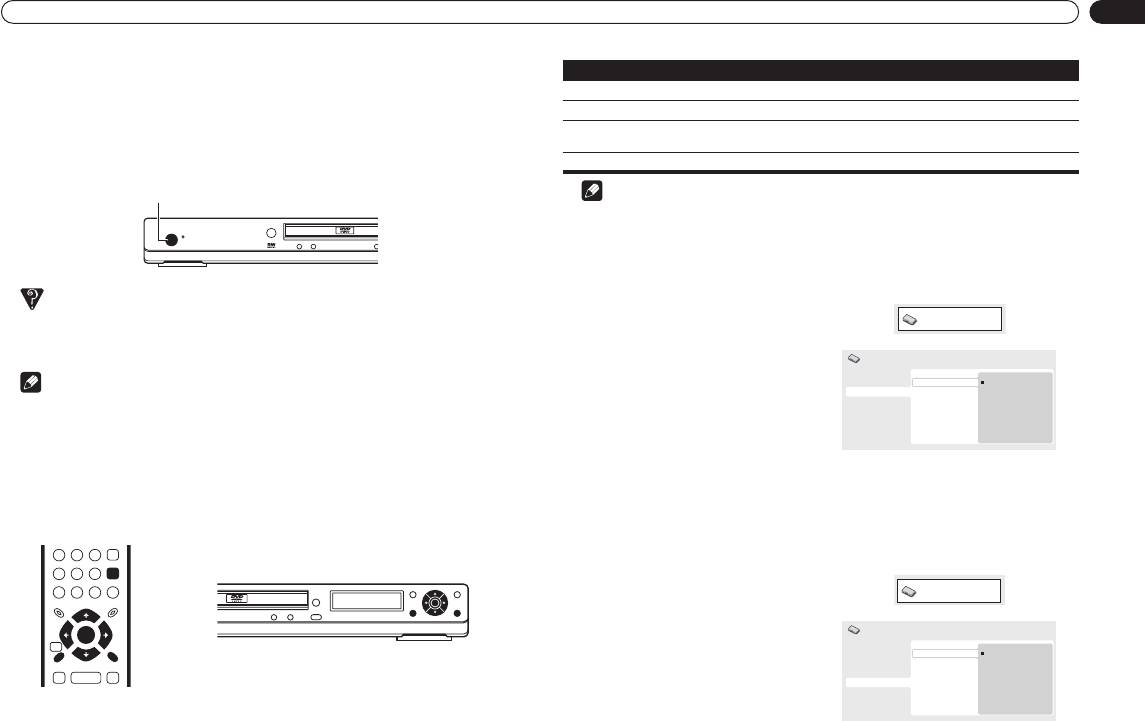
Начало работы
10
Ru
Глава 4
Начало работы
Включение
После проверки правильности всех соединений и включения проигрывателя нажмите кнопку
STANDBY/ON
(ОЖИДАНИЕ/ВКЛ.)
на передней панели или на пульте дистанционного управления для включения
проигрывателя.
Включите также телевизор и убедитесь, что на нем выбран вход, к которому подключен проигрыватель DVD.
Примечание
•В данном руководстве слово “выбрать” означает выделение пункта меню с помощью кнопок управления
курсором с последующим нажатием кнопки
ENTER (ВВОД)
.
STANDBY/ON
Настройка проигрывателя для телевизора
Если имеется широкоэкранный телевизор (16:9), необходимо настроить проигрыватель так, чтобы
изображение отображалось правильно. Если используется телевизор (4:3), можно оставить настройки
проигрывателя по умолчанию и перейти к следующему разделу.
Часто задаваемые вопросы
• Проигрыватель DVD включается, но на экране телевизора нет изображения.
Убедитесь, что на телевизоре выбран правильный видеовход (а не телевизионный канал). Например, при
подключении проигрывателя к входам
VIDEO 1 (ВИДЕО 1)
телевизора переключите телевизор на
VIDEO 1 (ВИДЕО 1)
.
Примечание
• Данный проигрыватель оснащен функциями экранной заставки и автоматического выключения питания.
Экранная заставка включается, если проигрыватель остановлен и ни одна кнопка не нажимается в
течение пяти минут. Проигрыватель автоматически переключается в режим ожидания, если лоток диска
закрыт, диск не воспроизводится и ни одна кнопка не нажимается в течение 30 минут.
Использование экранных дисплеев
3 Если имеется широкоэкранный телевизор (16:9), выберите значение 16:9 (Wide) (16:9
Для удобства эксплуатации проигрывателя в нем широко используется система графических экранных
Широкий).
дисплеев (OSD).
Если используется обычный телевизор (4:3), можно изменить значение с
4:3 (Letter Box)
на
4:3 (Pan & Scan)
.
Перемещение по всем экранам осуществляется одинаково - путем использования кнопок управления
Подробнее см. в разделе Параметры меню Video Output (Вывод видеосигналов) на стр. 18.
курсором (
///
) для перемещения по пунктам и нажатия кнопки
ENTER (ВВОД)
для выбора.
4Нажмите кнопку HOME MENU (ОСНОВНОЕ МЕНЮ) для выхода из экрана меню.
Установка языка экранных дисплеев этого проигрывателя
Этот параметр используется для установки языка экранных дисплеев этой системы.
3 Выберите язык.
Язык экранного дисплея изменится в соответствии с выбором.
Кнопка Функции
HOME MENU
Отображение экранного дисплея и выход из него.
///
Переход к другому пункту меню.
ENTER
Выбор выделенного пункта меню (обе кнопки
ENTER (ВВОД)
на пульте
дистанционного управления работают аналогично).
RETURN
Возвращение к главному меню без сохранения изменений.
STANDBY/ON
DV-2750
1Нажмите кнопку HOME MENU (ОСНОВНОЕ
МЕНЮ) и выберите пункт “Initial Settings”
Initial Settings
(Исходные параметры).
2 Выберите параметр “TV Screen” (Экран ТВ) в
Initial Settings
меню “Video Output” (Вывод видеосигналов).
Digital Audio Out
TV Screen
4:3 (Letter Box)
Video Output
Component Out
4:3 (Pan&Scan)
Language
S-Video Out
16:9 (Wide)
Display
Options
ENTER
1Нажмите кнопку HOME MENU (ОСНОВНОЕ
CLOSE
OPEN/
TOP MENU MENU
МЕНЮ) и выберите пункт “Initial Settings”
Initial Settings
HOME
ENTER
MENU
RETURN
(Исходные параметры).
2 Выберите параметр “OSD Language” (Язык
ENTER
Initial Settings
экранного дисплея) в меню “Display” (Дисплей).
GUIDE
MENU
HOME
RETURN
RETURN
DV-2750
Digital Audio Out
OSD Language
English
Video Output
On Screen Display
français
Language
Angle Indicator
Deutsch
Display
Italiano
Options
Español
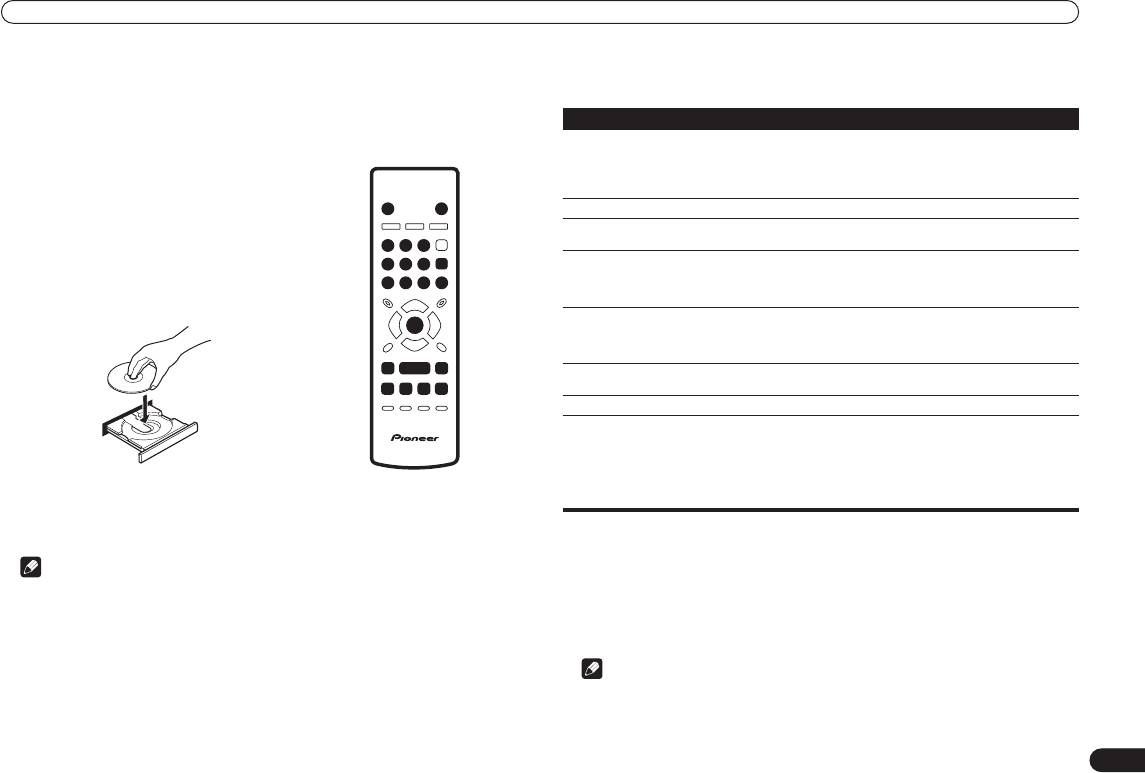
Начало работы
4 Нажмите кнопку HOME MENU (ОСНОВНОЕ МЕНЮ) для выхода из экрана меню.
Основные органы управления воспроизведением
В следующей таблице приведены основные кнопки управления воспроизведением дисков на пульте
Воспроизведение дисков
дистанционного управления. В следующей главе даются более подробные сведения о воспроизведении
Здесь описываются основные кнопки для воспроизведения дисков DVD, CD, Video CD/Super VCD и MP3/WMA.
дисков.
Добавочные функции подробно описываются в следующей главе.
Кнопка Функции
Подробную информацию о воспроизведении дисков с изображениями в формате JPEG см. в разделе
Просмотр слайдов JPEG на стр. 13.
Начало воспроизведения.
Если на дисплее отображается индикация
RESUME (ВОЗОБНОВИТЬ)
или
LAST
MEM (ПОСЛЕДНЯЯ ТОЧКА)
, воспроизведение возобновится с места остановки
1
Если проигрыватель не включен, нажмите кнопку
или последней точки в памяти (см. также раздел Возобновление и память
STANDBY/ON (ОЖИДАНИЕ/ВКЛ.) для его включения.
последней точки на стр. 11.)
При воспроизведении диска DVD или Video CD/Super VCD
STANDBY/ON
OPEN/CLOSE
включите также телевизор и убедитесь, что на нем выбран
Приостанавливает воспроизведение диска или возобновляет его.
правильный видеовход.
Остановка воспроизведения.
2
Нажмите кнопку
OPEN/CLOSE (ОТКРЫТЬ/
См. также раздел Возобновление и память последней точки на стр. 11.
ЗАКРЫТЬ), чтобы открыть лоток для дисков.
1
23
3Вставьте диск.
4
56
ENTER
Нажмите для запуска быстрого сканирования в обратном направлении. Нажмите
Устанавливайте диск стороной с этикеткой вверх, используя для
(только на пульте
(воспроизведение) для возобновления обычного воспроизведения.
выравнивания диска направляющую в лотке (при установке
789
0
дистанционного
двустороннего диска DVD устанавливайте его воспроизводимой
управления)
стороной вниз).
Нажмите для запуска быстрого сканирования вперед. Нажмите
(воспроизведение)
ENTER
(только на пульте
для возобновления обычного воспроизведения.
дистанционного
/
/
управления)
Переход к началу текущего раздела или дорожки, затем к предыдущему разделу/
дорожке.
Переход к следующему разделу или дорожке.
Цифры
Используйте для ввода номера главы/раздела/дорожки. Нажмите кнопку
ENTER
(только на пульте
(ВВОД)
для выбора.
дистанционного
• Если диск остановлен, воспроизведение начнется с выбранного номера главы (для
управления)
дисков DVD) или дорожки (для дисков CD/Video CD/Super VCD).
• Если диск воспроизводится, произойдет переход к воспроизведению с начала
4 Нажмите кнопку
(воспроизведение), чтобы начать воспроизведение.
выбранной главы (режим VR для DVD-RW), раздела (DVD-Video) или дорожки (CD/
При воспроизведении диска DVD или Video CD/Super VCD может появиться меню. Чтобы узнать, как
Video CD/Super VCD).
перемещаться по таким меню, см. раздел Меню дисков DVD-Video на стр. 12 и Меню PBC дисков Video CD/
Super VCD на стр. 12.
Возобновление и память последней точки
• Прежде чем начнется воспроизведение диска MP3/WMA, может пройти несколько секунд.
При остановке диска на дисплее отображается индикация
RESUME (ВОЗОБНОВИТЬ)
, которая означает, что
воспроизведение можно продолжить с этой точки.
Примечание
Если лоток диска не был открыт, при следующем воспроизведении на дисплее отображается надпись
RESUME
(ВОЗОБНОВИТЬ)
,
и воспроизведение продолжается с точки возобновления воспроизведения.
• Возможно, вы обнаружите, что некоторые кнопки не работают в определенных частях некоторых дисков
При извлечении диска DVD или Video CD из проигрывателя место его остановки сохраняется в памяти. Во
DVD. Это не является признаком неисправности.
время последующей загрузки диска на дисплее будет отображаться индикация
LAST MEM (ПОСЛЕДНЯЯ
ТОЧКА)
, и воспроизведение будет продолжено с места предыдущей остановки.
Если требуется удалить точку возобновления, нажмите кнопку
(стоп) во время отображения индикации
RESUME (ВОЗОБНОВИТЬ)
.
Примечание
• Функция Last Memory (Память последней точки) не работает для дисков DVD-RW в формате VR.
• Если не нужно использовать функцию памяти последней точки при остановке диска, нажмите кнопку
OPEN/CLOSE (ОТКРЫТЬ/ЗАКРЫТЬ)
, чтобы остановить воспроизведение и открыть лоток для
дисков.
11
Ru
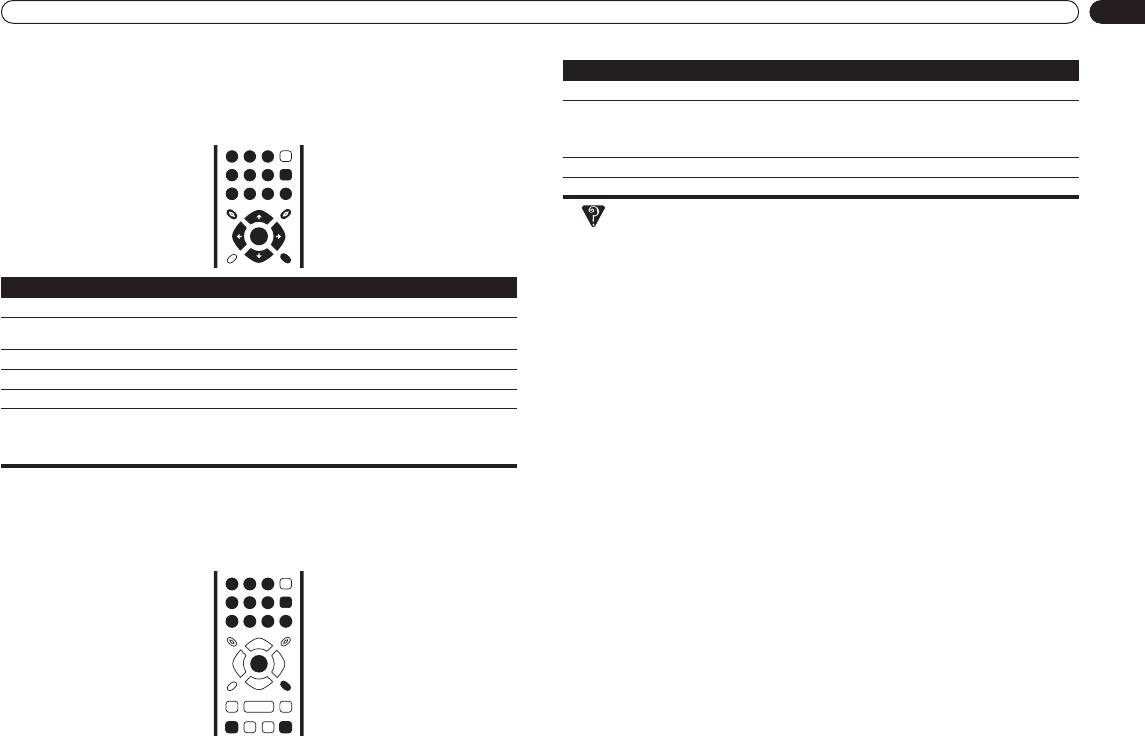
Начало работы
12
Ru
Меню дисков DVD-Video
На многих дисках DVD-Video имеются меню, с помощью которых можно выбрать нужный для просмотра
Кнопка Функции
материал. Через них может также осуществляться доступ к дополнительным функциям, например субтитрам
RETURN
Отображает меню PBC.
или выбору языка звукового сопровождения, либо особым функциям, таким как показ слайдов. Подробные
сведения см. на упаковке диска.
Цифры
Используйте для ввода пронумерованного пункта меню. Нажмите кнопку
ENTER
для
Иногда меню DVD-Video автоматически отображаются при начале воспроизведения; другие появляются
(только на пульте
выбора.
только после нажатия кнопок
MENU (МЕНЮ)
или
TOP MENU (ГЛАВНОЕ МЕНЮ)
.
дистанционного
управления)
1
23
Отображает предыдущую страницу меню (если она имеется).
4
56
ENTER
Отображает следующую страницу меню (если она имеется).
789
0
TOP MENU MENU
Часто задаваемые вопросы
ENTER
• Автоматический выброс диска DVD происходит через несколько секунд после его загрузки!
RETURN
Скорее всего, зона диска не соответствует проигрывателю. Номер зоны обычно напечатан на диске;
сравните его с номером зоны проигрывателя (он находится на задней панели). См. также раздел Зоны для
дисков DVD-Video на стр. 21.
Кнопка Функции
Если с номером зоны все в порядке, возможно, диск поврежден или испачкан. Очистите диск и поищите
признаки его повреждений. См. также раздел Уход за проигрывателем и дисками на стр. 20.
TOP MENU
Отображает “главное меню” диска DVD—различно для разных дисков.
• Почему установленный диск не воспроизводится?
MENU
Отображает меню диска DVD—различно для разных дисков и может быть тем же, что и
Проверьте, правильной ли стороной установлен диск (стороной с этикеткой вверх), а также что он не
“главное меню”.
поврежден и не испачкан. Информацию по очистке дисков см. в разделе Уход за проигрывателем и
дисками на стр. 20.
///
Перемещает курсор по экрану.
Если диск установлен правильно, но не воспроизводится, возможно, формат или тип диска не
поддерживается, например DVD-Audio или DVD-ROM. Сведения о поддерживаемых дисках см. в разделе
ENTER
Выбирает текущий пункта меню.
Поддержка форматов дисков/содержимого при воспроизведении на стр. 6.
RETURN
Возвращает к предыдущему экрану меню
.
• Почему при воспроизведении некоторых дисков в верхней и нижней частях экрана широкоэкранного
телевизора появляются черные полосы?
Цифры
Выделяет пронумерованный пункт меню (только на некоторых дисках). Нажмите кнопку
Формат некоторых фильмов таков, что черные полосы в верхней и нижней частях экрана необходимы
(только на пульте
ENTER (ВВОД)
для выбора.
даже на широкоэкранном телевизоре. Это не является признаком неисправности.
дистанционного
• Имеется стандартный телевизор (4:3), и на проигрывателе установлен режим “Pan & Scan” для
управления)
воспроизведения широкоэкранных DVD. Почему некоторые диски по-прежнему воспроизводятся с
черными полосами вверху и внизу изображения?
Некоторые диски переопределяют установки проигрывателя, поэтому даже при выборе значения
4:3 (Pan &
Меню PBC дисков Video CD/Super VCD
Scan)
они будут воспроизводиться с использованием формата “Letter Box”. Это не является признаком
На некоторых дисках Video CD/Super VCD имеются меню, с помощью которых можно выбрать нужный для
неисправности.
просмотра материал. Они называются “Меню PBC” (меню управления воспроизведением).
При воспроизведении дисков Video CD/Super VCD с функцией PBC нет необходимости переходить по разным
меню управления воспроизведением. Вместо этого требуется просто выбрать дорожку, нажав номерную
кнопку, а не кнопку
(воспроизведение).
1
23
4
56
ENTER
789
0
ENTER
RETURN
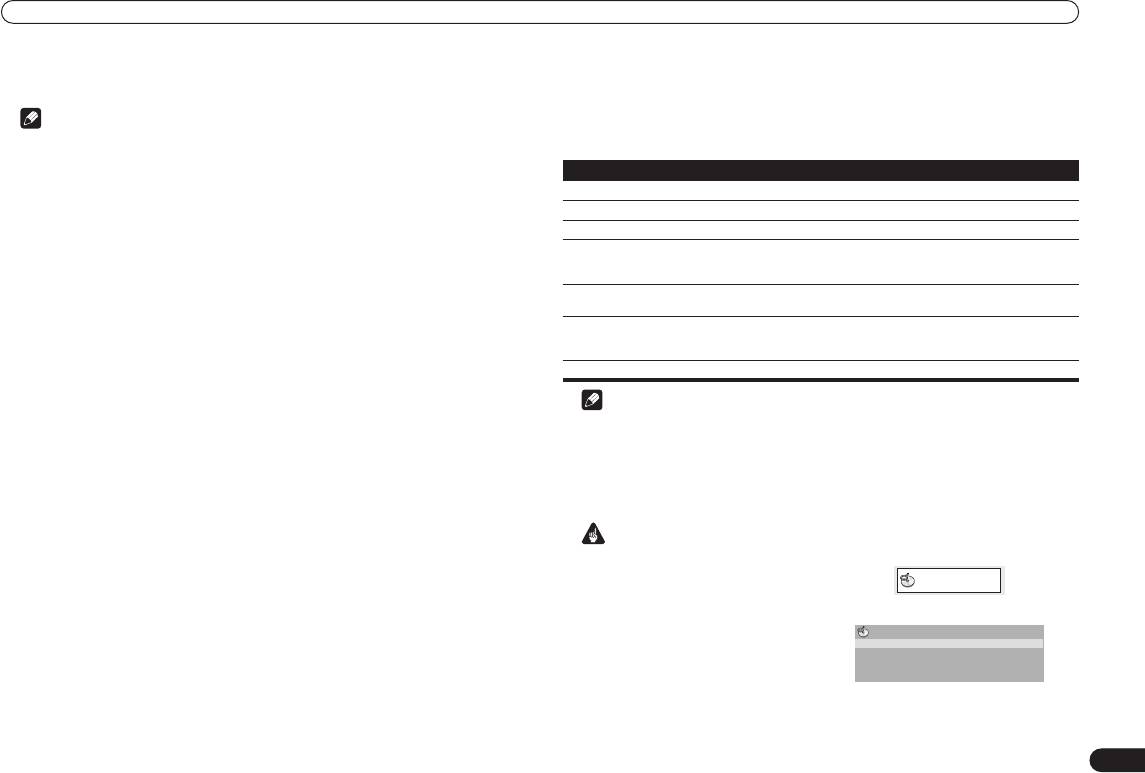
Воспроизведение дисков
Глава 5
Просмотр слайдов JPEG
После установки диска CD/CD-R/RW с изображениями в формате JPEG нажмите кнопку
(воспроизведение)
Воспроизведение дисков
для запуска показа слайдов, который начнется с первой папки/изображения на диске. Проигрыватель
отображает изображения, содержащиеся в каждой папке, в алфавитном порядке.
Изображения автоматически изменяются таким образом, чтобы заполнять максимально возможную площадь
Примечание
экрана (если форматное соотношение сторон изображения отличается от экрана телевизора, по краям или в
• Большинство описанных в этой главе функций относится к дискам DVD, Video CD/Super VCD, CD и MP3/
верхней и нижней частях экрана могут появиться черные полосы).
JPEG, хотя их точное функционирование немного изменяется в зависимости от установленного диска.
Во время показа слайдов:
• На некоторых дисках DVD использование отдельных функций в некоторых частях диска ограничено
(например, воспроизведение в случайной последовательности или повтор). Это не является
Кнопка Функции
неисправностью.
Приостанавливает показ слайдов; нажмите повторно для возобновления.
• Некоторые функции дисков Video CD/Super VCD недоступны при просмотре в режиме PBC. При
необходимости их использования нужно запустить воспроизведение путем нажатия номерной кнопки для
Показывает предыдущее изображение.
выбора дорожки.
Показывает следующее изображение.
/
Пауза показа слайдов и поворот отображаемого изображения на 90° (против) по
Сканирование дисков
часовой стрелке (нажмите кнопку
(воспроизведение) для возобновления показа
Возможно быстрое сканирование дисков вперед или назад с изменяющейся скоростью.
слайдов).
1Для начала сканирования во время воспроизведения нажмите
или
.
• При сканировании дисков DVD и Video CD/Super VCD звук не слышен, субтитры при сканировании DVD
/
Пауза показа слайдов и отражение изображения по горизонтали или вертикали
также отсутствуют.
(нажмите кнопку
(воспроизведение) для возобновления показа слайдов).
2 Нажмите эту кнопку несколько раз для увеличения скорости сканирования.
ZOOM
Пауза показа слайдов и масштабирование изображения. Нажимайте эту кнопку для
• Скорость сканирования отображается на экране.
переключения масштабов 1x, 2x и 4x (нажмите кнопку
(воспроизведение) для
3Для возобновления обычного воспроизведения нажмите
(воспроизведение).
возобновления показа слайдов).
• При сканировании диска Video CD/Super VCD, воспроизводимого в режиме PBC, или дорожки WMA/MP3
MENU
Отображает экран Disc Navigator (см. ниже).
воспроизведение автоматически возобновляется в конце или в начале дорожки.
• Для некоторых дисков DVD нормальное воспроизведение может автоматически возобновиться при
достижении нового раздела на диске.
Примечание
• Время загрузки файла проигрывателем напрямую зависит от размера файла.
Замедленное воспроизведение
• Диски могут содержать до 299 папок и до 648 папок и файлов.
Замедленное воспроизведение дисков DVD возможно с четырьмя различными скоростями вперед и назад.
Замедленное воспроизведение дисков Video CD/Super VCD возможно с четырьмя различными скоростями
Обзор содержимого видео файлов с помощью Disc Navigator
вперед.
1Во время воспроизведения нажмите кнопку
(пауза).
(Навигатора дисков)
2 Нажмите и удерживайте нажатой кнопку
/
или
/
, пока не начнется замедленное
Для перемещения по содержимому диска DVD или Video CD/Super VCD и поиска нужной части используйте
Disc Navigator (Навигатор дисков).
воспроизведение.
• Скорость замедленного воспроизведения отображается на экране.
• Во время замедленного воспроизведения звук отсутствует.
Внимание
3 Нажмите эту кнопку несколько раз для изменения скорости замедленного воспроизведения.
• Нельзя использовать Disc Navigator (Навигатор дисков) для дисков Video CD/Super VCD в режиме PBC.
4Для возобновления обычного воспроизведения нажмите
(воспроизведение).
1 Во время воспроизведения нажмите кнопку
• Для некоторых дисков нормальное воспроизведение может автоматически возобновиться при
HOME MENU (ОСНОВНОЕ МЕНЮ) и выберите в
Disc Navigator
достижении нового раздела.
экранном меню параметр “Disc Navigator”
(Навигатор дисков).
Кадр вперед/кадр назад
2 Выберите параметр просмотра.
Для дисков DVD возможен покадровый просмотр вперед и назад. Для дисков Video CD/Super VCD возможен
Disc Navigator
Title
только покадровый просмотр вперед.
Chapter
1Во время воспроизведения нажмите кнопку
(пауза).
2 Нажмите
/
или
/
для перехода на один кадр вперед или назад.
3Для возобновления обычного воспроизведения нажмите
(воспроизведение).
Параметры зависят от типа установленного диска и от того, проигрывается диск или нет, и включают
• Для некоторых дисков нормальное воспроизведение может автоматически возобновиться при
следующие элементы:
достижении нового раздела.
•
Title
– главы для дисков DVD-Video.
•
Chapter
– разделы текущей главы диска DVD-Video.
•
Track
– дорожки для диска Video CD/Super VCD.
•
Time
– миниатюры для диска Video CD/Super VCD через 10-минутные интервалы.
13
Ru
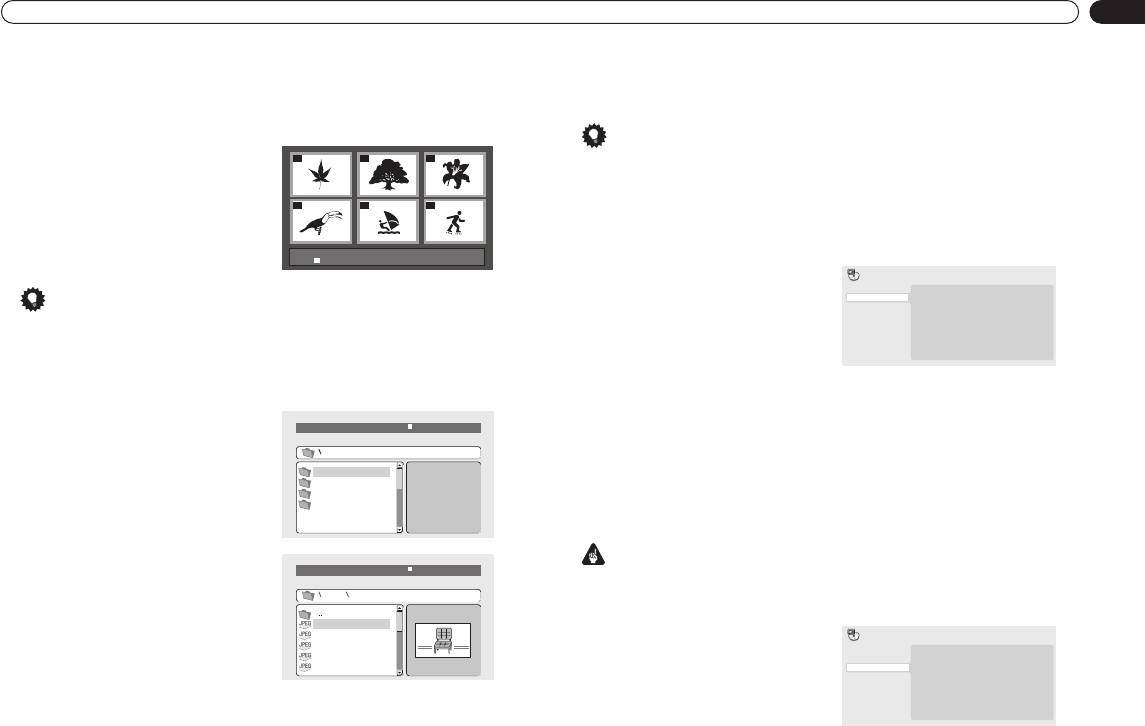
Воспроизведение дисков
14
Ru
•
Original: Title
– оригинальные главы диска DVD-RW в режиме VR.
3 Для воспроизведения выделенной дорожки или отображения выделенного файла JPEG
•
Playlist: Title
– главы списка воспроизведения диска DVD-RW в режиме VR.
нажмите кнопку ENTER (ВВОД).
•
Original: Time
– миниатюры из оригинального содержания с 10-минутными интервалами.
• При выборе файла WMA/MP3 воспроизведение начинается с выбранной дорожки и продолжается до
•
Playlist: Time
– миниатюры из содержания списка воспроизведения с 10-минутными интервалами.
конца папки.
На экране отображается до шести движущихся миниатюр, располагающихся рядом друг с другом. Для
• При выборе файла JPEG показ слайдов начинается с выбранного файла и продолжается до конца папки.
отображения предыдущих/следующих шести миниатюр нажмите
/
(можно не дожидаться, пока
закончится воспроизведение всех миниатюр на предыдущей/следующей странице).
Совет
3Выберите изображение миниатюры,
которую необходимо воспроизвести.
01
02
03
• Для воспроизведения не только текущей папки, но и всего диска, закройте окно Disc Navigator (Навигатор
Для выбора миниатюры используйте кнопки
дисков) и начните воспроизведение с помощью кнопки
(воспроизведение).
управления курсором (
///
) и кнопку
ENTER
(ВВОД)
или используйте цифровые кнопки.
04
05
06
Неоднократное воспроизведение раздела на диске
Чтобы сделать выбор с помощью цифровых кнопок,
Функция A-B Repeat (Повтор А-В) позволяет определить на дорожке (диск CD и Video CD/Super VCD) или в
введите номер из двух цифр и нажмите
ENTER
главе (диск DVD) две точки (A и B), образующие неоднократно повторяющийся фрагмент.
(ВВОД)
.
• Функцию A-B Repeat (Повтор А-В) нельзя использовать для дисков Video CD/Super VCD в режиме PBC или
Disc Navigator: Title
для файлов WMA/MP3.
01- 49:
- -
1 Во время воспроизведения нажмите кнопку
Play Mode
PLAY MODE (РЕЖИМ ВОСПРОИЗВЕДЕНИЯ) и
выберите “A-B Repeat” (Повтор А-В) в списке
A-B Repeat
A(Start Point)
Совет
функций слева.
Repeat
B(End Point)
• Еще одним способом поиска определенного места на диске является использование одного из режимов
Random
Off
Program
поиска. См. раздел Поиск по диску на стр. 16.
Search Mode
Обзор файлов WMA, MP3 и JPEG с помощью Disc Navigator
(Навигатора дисков)
2Нажмите кнопку ENTER (ВВОД) для выбора пункта “A (Start Point)” (А (Начальная точка)) и
Используйте Disc Navigator (Навигатор дисков) для поиска файла или папки по имени.
установки начальной точки фрагмента.
1 Нажмите кнопку HOME MENU (ОСНОВНОЕ
3Нажмите кнопку ENTER (ВВОД) для выбора пункта “B (End Point)” (В (Конечная точка)) и
МЕНЮ) и выберите в экранном меню параметр
00:00/ 00:00 0kbps
установки конечной точки фрагмента.
“Disc Navigator” (Навигатор дисков).
После нажатия кнопки
ENTER (ВВОД)
начинается неоднократное воспроизведение отмеченного фрагмента.
4 Для возобновления обычного воспроизведения выберите в меню параметр “Off” (Выкл.).
Folder1
Folder2
Folder3
Повторное воспроизведение
Folder4
Параметры повторного воспроизведения различны для разных дисков. Возможно также совместное
использование функций повторного воспроизведения и запрограммированного воспроизведения для повтора
дорожек/разделов в списке программ (см. раздел Создание списка программ на стр. 15).
2Используйте кнопки управления курсором
Внимание
(
///
) и кнопку ENTER (ВВОД) для
00:00/ 00:00 0kbps
• Функцию повторного воспроизведения нельзя использовать для дисков Video CD/Super VCD в режиме
навигации.
PBC или для дисков WMA/MP3.
Используйте кнопки управления курсором вверх/вниз
Folder2
• Нельзя одновременно использовать повторное воспроизведение и воспроизведение в случайной
(
/
) для перемещения вверх и вниз по списку папок/
последовательности.
файлов.
File1
Используйте кнопку курсора влево (
) для возврата в
1 Во время воспроизведения нажмите кнопку
File2
Play Mode
родительскую папку.
File3
PLAY MODE (РЕЖИМ ВОСПРОИЗВЕДЕНИЯ) и
Используйте кнопку
ENTER (ВВОД)
или кнопку
File4
выберите “Repeat” (Повтор) в списке функций
A-B Repeat
Title Repeat
курсора вправо (
) для открытия выделенной папки.
File5
слева.
Repeat
Chapter Repeat
• Для возврата в родительскую папку можно также
Random
Repeat Off
Program
перейти в верхнюю часть списка на папку “
..
” и
Search Mode
нажать кнопку
ENTER (ВВОД)
.
• При выделении файла JPEG справа будет
отображаться миниатюра изображения.
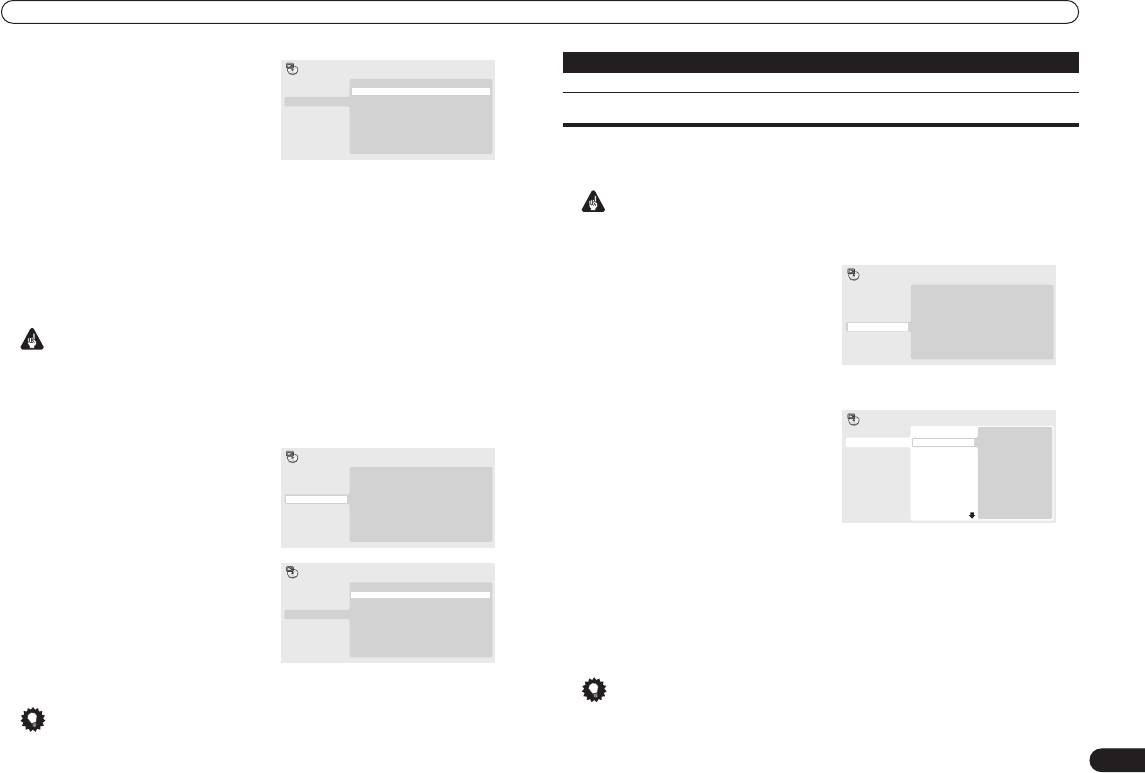
Воспроизведение дисков
2Выберите параметр повторного
Кнопка Функции
Play Mode
воспроизведения.
Выбор в случайном порядке новой дорожки/главы/раздела.
Если активирован режим запрограммированного
A-B Repeat
Title Repeat
воспроизведения, выберите
Program Repeat (Повтор
Repeat
Chapter Repeat
Возврат к началу текущей дорожки/главы/раздела; последующее нажатие
программы)
для повтора списка программ или
Random
Repeat Off
осуществляет выбор в случайном порядке другой дорожки/главы/раздела.
Program
Repeat Off (Повтор выкл.)
для отмены.
Search Mode
Параметры повторного воспроизведения зависят от
типа установленного диска. Например, для дисков DVD
Создание списка программ
можно выбрать
Title Repeat (Повтор главы)
или
Данная функция позволяет программировать последовательность воспроизведения глав/разделов/папок/
Chapter Repeat (Повтор раздела)
(или
Repeat Off
дорожек диска.
(Повтор выкл.)
).
• Для дисков CD и Video CD/Super VCD выберите
Disc Repeat (Повтор диска)
или
Track Repeat (Повтор
Внимание
дорожки)
(или
Repeat Off (Повтор выкл.)
).
• Функцию запрограммированного воспроизведения нельзя использовать для дисков DVD-RW в формате
VR, дисков Video CD/Super VCD в режиме PBC, дисков WMA/MP3 или во время отображения меню диска
Воспроизведение в случайной последовательности
DVD.
Функция воспроизведения в случайной последовательности используется для воспроизведения глав,
1Нажмите кнопку PLAY MODE (РЕЖИМ
разделов (диски DVD-Video) или дорожек (диски CD, Video CD/Super VCD) в случайном порядке (одни и те же
Play Mode
ВОСПРОИЗВЕДЕНИЯ) и выберите “Program”
главы/разделы/дорожки могут воспроизводиться несколько раз).
Функцию воспроизведения в случайном порядке можно включить во время воспроизведения или остановки
(Программа) в списке функций слева.
A-B Repeat
Create/Edit
диска.
Repeat
Playback Start
Random
Playback Stop
Program
Program Delete
Search Mode
Внимание
• Воспроизведение в случайной последовательности будет продолжаться, пока не выбран параметр
Random Off (Случайное - выкл.)
в меню параметров воспроизведения в случайной
последовательности.
2 Выберите “Create/Edit” (Создать/Редактировать) в списке параметров программы.
•Функцию воспроизведения в случайном порядке нельзя использовать для дисков DVD-RW в формате VR,
дисков Video CD/Super VCD в режиме PBC, дисков WMA/MP3 или во время отображения меню диска DVD.
3 Используйте кнопки управления курсором и
•Функцию воспроизведения в случайном порядке нельзя использовать совместно с функциями
Program
кнопку ENTER (ВВОД), чтобы выбрать главу,
запрограммированного или повторного воспроизведения.
Program Step
Title 1~38
Chapter 1~4
раздел или дорожку для текущего пункта в
01. 01
Title 01
Chapter 001
1 Нажмите кнопку PLAY MODE (РЕЖИМ
Play Mode
списке программ.
02.
Title 02
Chapter 002
ВОСПРОИЗВЕДЕНИЯ) и выберите “Random”
Для диска DVD в список программ можно добавить
03.
Title 03
Chapter 003
04.
Title 04
Chapter 004
(Случайное) в списке функций слева.
A-B Repeat
Random Title
главу или раздел.
05.
Title 05
Repeat
Random Chapter
06.
Title 06
Random
Random Off
07.
Title 07
• Для диска CD или Video CD/Super VCD: выберите
Program
08.
Title 08
Search Mode
дорожку, которую требуется добавить в список
программ.
После нажатия кнопки
ENTER (ВВОД)
для выбора главы/раздела/дорожки номер текущей позиции
автоматически смещается вниз.
2Выберите параметр случайного
Play Mode
4Повторяйте шаг 3 для создания списка программ.
воспроизведения.
Список программы может содержать до 24 глав/разделов/дорожек.
Параметры случайного воспроизведения зависят от
A-B Repeat
Random Title
• Можно вставить пункты в середину списка программ путем выделения пункта там, куда нужно вставить
типа установленного диска. Например, для дисков DVD
Repeat
Random Chapter
новый, и вводом номера главы/раздела/дорожки.
можно выбрать
Random Title (Случайное - главы)
Random
Random Off
Program
• Для удаления пункта выделите его и нажмите кнопку
CLEAR (ОЧИСТИТЬ)
.
или
Random Chapter (Случайное - разделы)
(или
Search Mode
5 Для воспроизведения списка программ нажмите кнопку
(воспроизведение).
Random Off (Случайное - выкл.)
).
Запрограммированное воспроизведение продолжается до его отключения (см. ниже), удаления списка
• Для дисков CD и Video CD/Super VCD выберите
On
программ (см. ниже), извлечения диска или отключения проигрывателя.
(Вкл.)
или
Off (Выкл.)
для включения или
отключения случайного воспроизведения.
Совет
• Используйте следующие органы управления при программном воспроизведении:
Совет
• Используйте следующие органы управления при воспроизведении в случайном порядке:
15
Ru
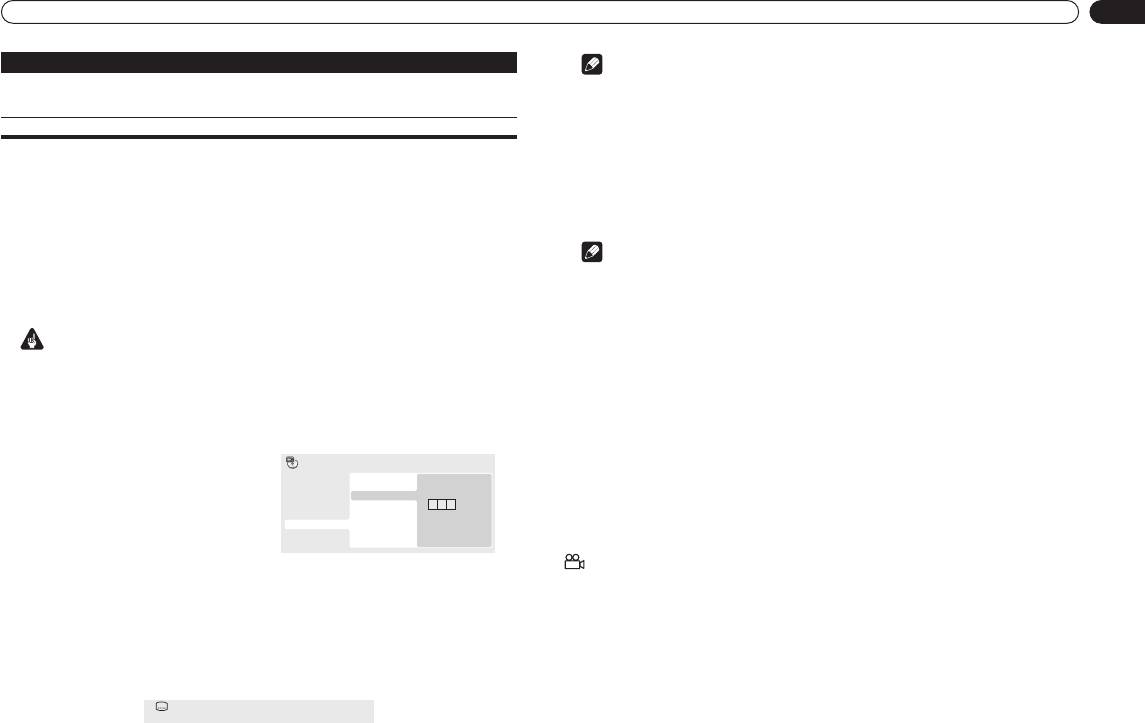
Воспроизведение дисков
16
Ru
Кнопка Функции
Примечание
PLAY MODE
Сохранение списка программ и выход из экрана редактирования программы без
• Для некоторых дисков изменение языка субтитров возможно только с помощью меню диска. Для доступа
запуска воспроизведения (кнопка
HOME MENU (ОСНОВНОЕ МЕНЮ)
выполняет
к меню нажмите
TOP MENU (ГЛАВНОЕ МЕНЮ)
или
MENU (МЕНЮ)
.
те же функции).
• Для настройки языка субтитров см. раздел Параметры меню Language (Язык) на стр. 19.
Переход к следующему пункту в списке программ.
Переключение языка/канала звуковой дорожки
Для дисков DVD с диалогами на нескольких языках их можно переключать во время воспроизведения.
Другие функции, доступные с помощью меню программирования
Во время воспроизведения диска DVD-RW в формате VR с монофоническим звуком, записанным по двум
В дополнение к функциям “Create/Edit” (Создать/Редактировать) существуют другие функции меню
каналам, возможно переключение между основным, вспомогательным и смешанным каналами.
программирования.
При воспроизведении диска Video CD/Super VCD возможно переключение между каналами: стерео, только
•
Playback Start (Запуск воспроизведения)
– запускает воспроизведение сохраненного списка
левый или только правый.
программ
1Нажмите несколько раз кнопку AUDIO (ЗВУК) для выбора языка/канала звуковой дорожки.
•
Playback Stop (Остановка воспроизведения)
– прекращает запрограммированное воспроизведение,
Информация о языке/канале отображается на экране.
но не удаляет список программ
•
Program Delete (Удаление программы)
– удаляет список программ и прекращает
запрограммированное воспроизведение
Примечание
• Для некоторых дисков DVD изменение языка звуковой дорожки возможно только с помощью меню диска.
Поиск по диску
Для доступа к меню нажмите
TOP MENU (ГЛАВНОЕ МЕНЮ)
или
MENU (МЕНЮ)
.
На дисках DVD можно выполнять поиск по главе, разделу или по времени, а на дисках CD и Video CD/Super
• Чтобы установить значение для языка звуковой дорожки диска DVD, см. раздел Параметры меню
VCD - по номеру дорожки или по времени.
Language (Язык) на стр. 19.
Масштабирование экрана
Внимание
С помощью функции масштабирования при просмотре дисков DVD, Video CD/Super VCD или JPEG возможно
•Функции поиска недоступны для дисков Video CD/Super VCD в режиме PBC и для дисков WMA/MP3.
увеличение части экрана с коэффициентом от 2 до 4.
1 Нажмите PLAY MODE (РЕЖИМ ВОСПРОИЗВЕДЕНИЯ) и выберите “Search Mode” (Режим
1 Во время воспроизведения используйте кнопку ZOOM (МАСШТАБ) для выбора
поиска) в списке функций слева.
коэффициента масштабирования (Normal (Обычное), 2x или 4x).
Параметры поиска зависят от типа установленного диска.
• Так как для изображений на дисках DVD, Video CD/Super VCD и JPEG установлено фиксированное
2Выберите режим поиска.
разрешение, при увеличении качество изображения может ухудшаться, особенно при выборе
• Для осуществления поиска по времени необходимо, чтобы диск в это время работал в режиме
коэффициента 4x. Это не является признаком неисправности.
воспроизведения.
2 Используя кнопки управления курсором, измените масштабируемую область.
3Используя номерные кнопки, введите номер
Коэффициент масштабирования и масштабируемую область можно свободно изменять во время
Play Mode
главы, раздела или дорожки либо введите
воспроизведения.
время.
• Если навигационный квадрат в верхней части экрана исчезнет, его можно отобразить повторным
A-B Repeat
Title Search
• Для поиска по времени введите для главы (DVD)
Repeat
Chapter Search
Input Chapter
нажатием кнопки
ZOOM (МАСШТАБ)
.
или дорожки (CD/Video CD/Super VCD)
Random
Time Search
0 0 1
Program
установленного диска количество минут и секунд,
Выбор ракурса камеры
Search Mode
через которое требуется продолжить
На некоторых дисках DVD есть сцены, снятые в двух или более ракурсах—см. сведения на упаковке диска.
воспроизведение. Например, нажмите
4
,
5
,
0
,
0
При воспроизведении сцены, записанной с использованием нескольких ракурсов, на экране появляется значок
для возобновления воспроизведения через 45
, означающий возможность просмотра с другого ракурса (при желании его можно отключить; см. раздел
минут от текущего места. Для ввода 1 часа 20
минут и 30 секунд нажмите
8
,
0
,
3
,
0
.
Параметры меню Display (Дисплей) на стр. 19).
1 Во время воспроизведения (или в режиме паузы) нажмите кнопку ANGLE (РАКУРС) для
4 Нажмите ENTER (ВВОД) для начала воспроизведения.
смены ракурса.
Выбор субтитров
Отображение информации о диске
На некоторых дисках DVD есть субтитры на одном или нескольких языках; список имеющихся языков
Во время воспроизведения диска на экране можно отображать различные сведения о дорожке, разделе и
субтитров обычно содержится на коробке диска. Язык субтитров можно изменять во время воспроизведения.
главе, например, прошедшее и оставшееся время воспроизведения.
1 Нажмите несколько раз кнопку SUBTITLE (СУБТИТРЫ) для изменения значения
1 Для отображения, переключения или отмены отображения информации нажимайте кнопку
соответствующего параметра.
DISPLAY (ДИСПЛЕЙ).
• При воспроизведении диска информация отображается в верхней части экрана.
Current / Total
Subtitle English1/2
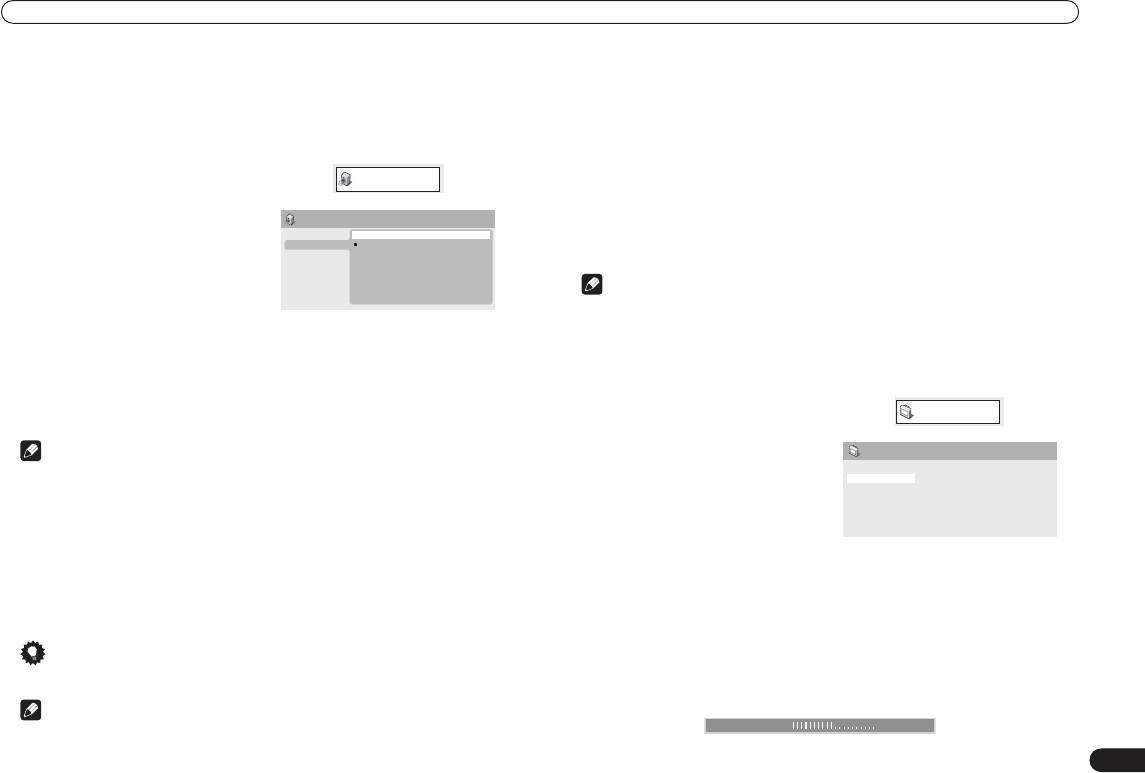
Меню Audio Settings (Параметры звука) и Video Adjust (Регулировка видеоизображения)
Глава 6
• При включении режима Virtual Surround (Виртуальное объемное звучание) частота дискретизации звука в
формате 96 kHz linear PCM автоматически снижается до 48 кГц.
Меню Audio Settings (Параметры звука) и Video
• Если проигрыватель выводит звуковой поток бит формата Dolby Digital или MPEG (другими словами,
преобразование в формат PCM отсутствует), функция Virtual Surround (Виртуальное объемное звучание) не
Adjust (Регулировка видеоизображения)
влияет на звук, выводимый через цифровой выход. Чтобы ознакомиться с установкой форматов цифрового
выхода, см. раздел Параметры меню Digital Audio Out (Вывод цифровых аудиосигналов) на стр. 18.
• Качество эффекта объемного звучания зависит от диска.
Меню Audio Settings (Параметры звука)
Функции меню Audio Settings (Параметры звука) позволяют настраивать звучание дисков.
Dialog Enhancer (Усиление диалога)
1 Нажмите кнопку HOME MENU (ОСНОВНОЕ
• Параметры:
High (Большая)
,
Medium (Средняя)
,
Low (Низкая)
,
Off (Выкл)
(по умолчанию)
Функция Dialog Enhancer (Усиление диалога) служит для выделения диалога из общего звукового фона при
МЕНЮ) и выберите на экранном дисплее пункт
Audio Settings
воспроизведении.
“Audio Settings” (Параметры звука).
2Выберите и измените параметры, используя
Equalizer (Эквалайзер) (только для модели DV-2750/DV-370)
Audio Settings
кнопки управления курсором (
///
) и
• Параметры:
Rock (Рок)
,
Pop (Поп)
,
Live (Зал)
,
Dance (Танец)
,
Techno (Техно)
,
Classic (Классика)
,
кнопку ENTER (ВВОД).
Equalizer
On
Soft (Мягкое)
,
Off (Выкл.)
(по умолчанию)
Virtual Surround
Off
Различные предварительные настройки кривой эквалайзера разработаны для соответствия различным
Audio DRC
Dialog
стилям музыки.
Примечание
• При включении эквалайзера частота дискретизации звука в формате 96 kHz linear PCM автоматически
DV-2750/DV-370
снижается до 48 кГц.
Audio DRC
Меню Video Adjust (Регулировка видеоизображения) (только
• Параметры:
High (Большая)
,
Medium (Средняя)
,
Low (Низкая)
,
Off (Выкл)
(по умолчанию)
для модели DV-470)
При просмотре дисков DVD формата Dolby Digital с пониженным уровнем громкости тихие звуки, в том числе
В меню Video Adjust (Регулировка видеоизображения) можно изменить различные параметры, влияющие на
и некоторые диалоги, могут быть совсем не слышны. Установив для параметра Audio DRC (Управление
способ отображения изображения.
динамическим диапазоном звука) значение On (Вкл.), можно повысить уровень тихих звуков, одновременно
контролируя уровень участков с пиковой громкостью.
1Нажмите кнопку HOME MENU (ОСНОВНОЕ
Воспринимаемые ухом различия зависят от того, какой материал прослушивается. Если уровень звука в
МЕНЮ) и выберите на экранном дисплее пункт
Video Adjust
материале не характеризуется широким диапазоном, различия могут быть незаметны.
“Video Adjust” (Регулировка видеоизображения).
2 Измените параметры, используя кнопки
Примечание
Video Adjust
управления курсором (
///
) и кнопку
• Параметр Audio DRC действует только для аудиоисточников в формате Dolby Digital.
ENTER (ВВОД).
Sharpness
Standard
• Параметр Audio DRC действует только при выводе сигнала через цифровой выход, когда для параметра
Brightness
0
Contrast
0
Digital Out (Вывод цифрового сигнала)
установлено значение
On (Вкл.)
, а для параметра
Dolby
Gamma
Off
Digital Out (Вывод сигнала Dolby Digital)
- значение
Dolby Digital > PCM
(см. раздел Параметры меню
Hue
0
Digital Audio Out (Вывод цифровых аудиосигналов) на стр. 18).
Chroma Level
0
• Эффект от установки того или иного значения для параметра Audio DRC зависит от используемых
BNR
Off
громкоговорителей и настроек ресивера AV.
DV-470
Virtual Surround (Виртуальное объемное звучание)
Можно отрегулировать любую или все настройки качества изображения, указанные ниже:
•
Sharpness (Резкость)
– настройка контурной резкости изображения (
Fine (Высокая)
,
Standard
• Параметры:
On (Вкл.)
,
Off (Выкл.)
(по умолчанию)
(Стандартная)
,
Soft (Мягкая)
).
Установите значение “On” (Вкл.) для параметра Virtual Surround (Виртуальное объемное звучание), чтобы
•
Brightness (Яркость)
– регулировка общей яркости (от
–20
до
+20
).
почувствовать эффекты объемного звучания при использовании всего двух громкоговорителей.
•
Contrast (Контрастность)
– регулировка контрастности между светлыми и темными участками (от
–16
Virtual Surround (Виртуальное объемное звучание) позволяет создать из любого источника реалистичное
до
+16
).
трехмерное звучание с помощью всего двух стерео громкоговорителей.
•
Gamma (Гамма)
– настройка “теплоты” изображения (
High (Высокая)
,
Medium (Средняя)
,
Low
(Низкая)
,
Off (Выкл.)
).
Совет
•
Hue (Тон)
– настройка баланса красного/зеленого (от
Green 9 (Зеленый 9)
до
Red 9 (Красный 9)
).
• Можно также использовать кнопку
SURROUND (ОБЪЕМНОЕ ЗВУЧАНИЕ)
на пульте дистанционного
•
Chroma Level (Цветность)
– регулировка насыщенности цветов (от
–9
до
+9
).
управления, чтобы включить параметр Virtual Surround (Виртуальное объемное звучание).
•
BNR
– включение/выключение подавления помех (
On (Вкл.)
,
Off (Выкл.)
(по умолчанию)).
Настраивайте параметры Brightness (Яркость), Contrast (Контрастность), Hue (Тон) и Chroma Level (Цветность)
с помощью кнопок
/
(курсор влево/вправо).
Примечание
• Только для модели DV-2750/DV-370: При использовании функции Virtual Surround (Виртуальное объемное
Brightness min max 0
звучание) звук формата WMA или DTS не выводится ни через аналоговый, ни через цифровой выход.
3Нажмите кнопку ENTER (ВВОД), чтобы сохранить параметры и выйти из экрана Video Adjust
(Регулировка видеоизображения).
17
Ru
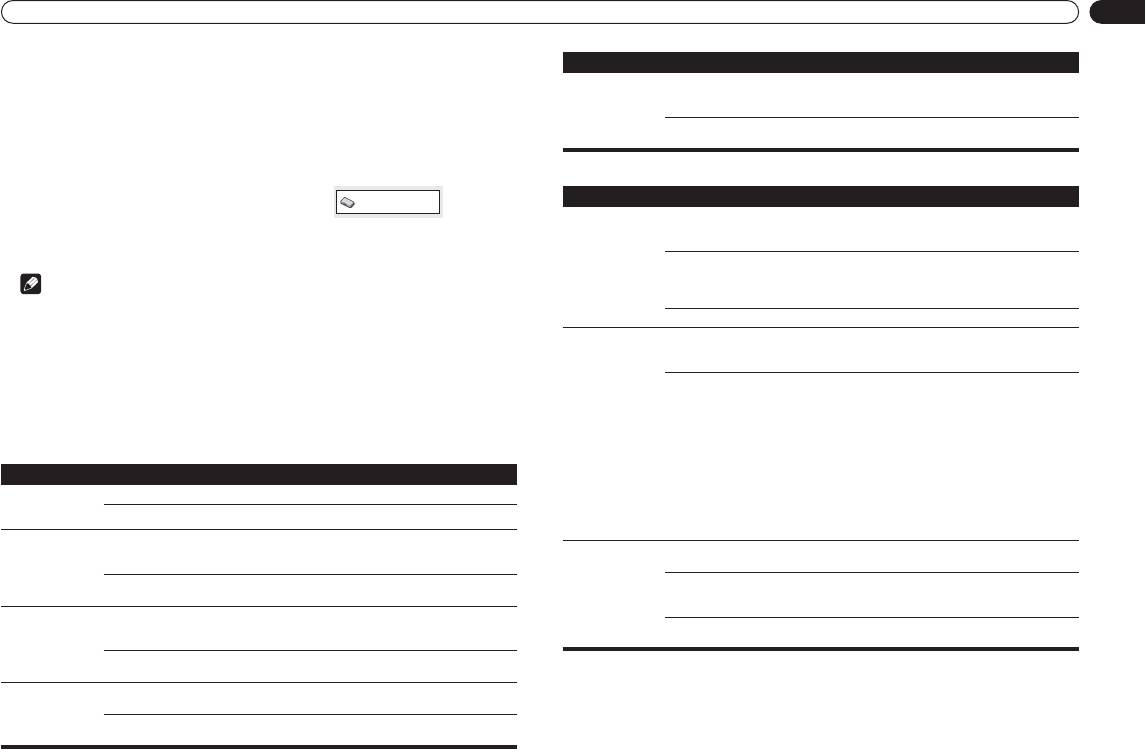
Меню Initial Settings (Исходные параметры)
18
Ru
Глава 7
Параметр Значение Пояснение
Меню Initial Settings (Исходные параметры)
MPEG Out (Вывод
MPEG > PCM
Для цифрового выхода цифровые звуковые сигналы,
сигнала MPEG)
закодированные в формате MPEG, преобразуются в
звуковые сигналы PCM.
Использование меню Initial Settings (Исxодные параметры)
MPEG Цифровые звуковые сигналы, закодированные в формате
Меню Initial Settings (Исходные параметры) обеспечивает настройку параметров аудио и видеовыходов,
MPEG, выводятся без изменений.
параметров блокировки от детей, параметров отображения и других параметров.
Если параметр отображается серым цветом, значит, в данный момент его невозможно изменить. Обычно это
происходит из-за того, что воспроизводится диск. Остановите диск, затем измените значение параметра.
Параметры меню Video Output (Вывод видеосигналов)
1 Нажмите кнопку HOME MENU (ОСНОВНОЕ
Параметр Значение Пояснение
МЕНЮ) и выберите пункт “Initial Settings”
Initial Settings
(Исходные параметры).
TV Screen (Экран
4:3 (Letter Box)
Установите при наличии телевизора с обычным размером в
2Используйте кнопки управления курсором и ENTER (ВВОД) для выбора и установки
ТВ)
соотношении 4:3. Широкоэкранные фильмы отображаются с
необходимого параметра.
(См. также раздел
черными полосами в верхней и нижней частях экрана.
Все параметры и их значения описываются на следующих страницах.
Размеры экранов и
форматы дисков на
4:3 (Pan & Scan) Установите при наличии телевизора с обычным размером в
стр. 20.)
соотношении 4:3. Фильмы в широкоэкранном формате
Примечание
отображаются с обрезанными сторонами, чтобы
изображение заполнило весь экран.
•В следующей таблице параметры по умолчанию отображаются
жирным
шрифтом. Другие параметры
отображаются курсивом.
16:9 (Wide) Установите при наличии широкоэкранного телевизора.
• Настройка параметра Digital Audio Out (Цифровой аудиовыход) необходима только в случае подключения
цифрового выхода этого проигрывателя к ресиверу AV или другому оборудованию.
Component Out
Interlace
Установите, если телевизор не поддерживает
• Сведения о совместимости другого оборудования с форматами цифрового аудио см. в прилагаемых к ним
(Выходной
(Чересстрочная
прогрессивную развертку.
инструкциях по эксплуатации.
сигнал
развертка)
• Такие параметры, как
TV Screen (Экран ТВ)
,
Audio Language (Язык звуковой дорожки)
и
Subtitle
компонента)
Progressive
Установите, если телевизор поддерживает прогрессивную
Language (Язык субтитров)
, могут быть переопределены диском DVD. Эти изменения можно также
(Прогрессивная
развертку (подробнее см. в инструкции по эксплуатации
выполнить с помощью меню диска DVD.
развертка)
телевизора). См. также раздел Переключение видеовыхода
в режим чересстрочной развертки с передней панели
Параметры меню Digital Audio Out (Вывод цифровых
управления на стр. 8.
Только для модели DV-470: Обратите внимание, что
аудиосигналов)
видеосигнал с прогрессивной разверткой выводится только
через разъемы компонентного видеовыхода.
Параметр Значение Пояснение
Только для модели DV-2750/DV-370: Обратите внимание, что
Digital Out (Вывод
On (Вкл.)
Вывод цифрового звука через гнезда цифрового выхода.
прогрессивная развертка видео выводится только с
цифрового
разъемов компонентного выхода и при выборе этого
сигнала)
Off (Выкл.) Цифровой звук не выводится.
параметра отсутствует выход с разъемов композитного
сигнала и сигналов S-Video.
Dolby Digital Out
Dolby Digital
Цифровые звуковые сигналы в формате Dolby Digital
(Вывод сигнала
выводятся при воспроизведении диска DVD, записанного в
AV Connector Out
Video (Видео)
Обычный (композитный) видеовыход, совместимый со всеми
Dolby Digital)
формате Dolby Digital.
(Выходной
телевизорами.
разъем AV)
Dolby Digital > PCM Перед выводом аудиосигнал Dolby Digital преобразуется в
S-Video Почти одинакового с RGB качества, однако лучших
формат PCM.
результатов можно добиться при использовании длинного
кабеля SCART.
DTS Out (Вывод
DTS
При воспроизведении диска DTS цифровой аудиосигнал
сигнала DTS)
выводится в формате DTS (если усилитель/ресивер не
RGB Если телевизор поддерживает этот параметр, он
совместим с аудиоформатом DTS, будет слышен шум).
обеспечивает лучшее качество изображения.
Off (Выкл.) При воспроизведении диска DTS цифровой звук не
выводится.
96 kHz Out
96 kHz > 48 kHz
Цифровые звуковые сигналы 96 кГц преобразуются для
(Вывод сигнала
(96 кГц > 48 кГц)
цифрового выхода в 48 кГц.
ИКМ 96 кГц)
96 kHz (96 кГц) Цифровые звуковые сигналы 96 кГц выводятся как сигналы
96 кГц.
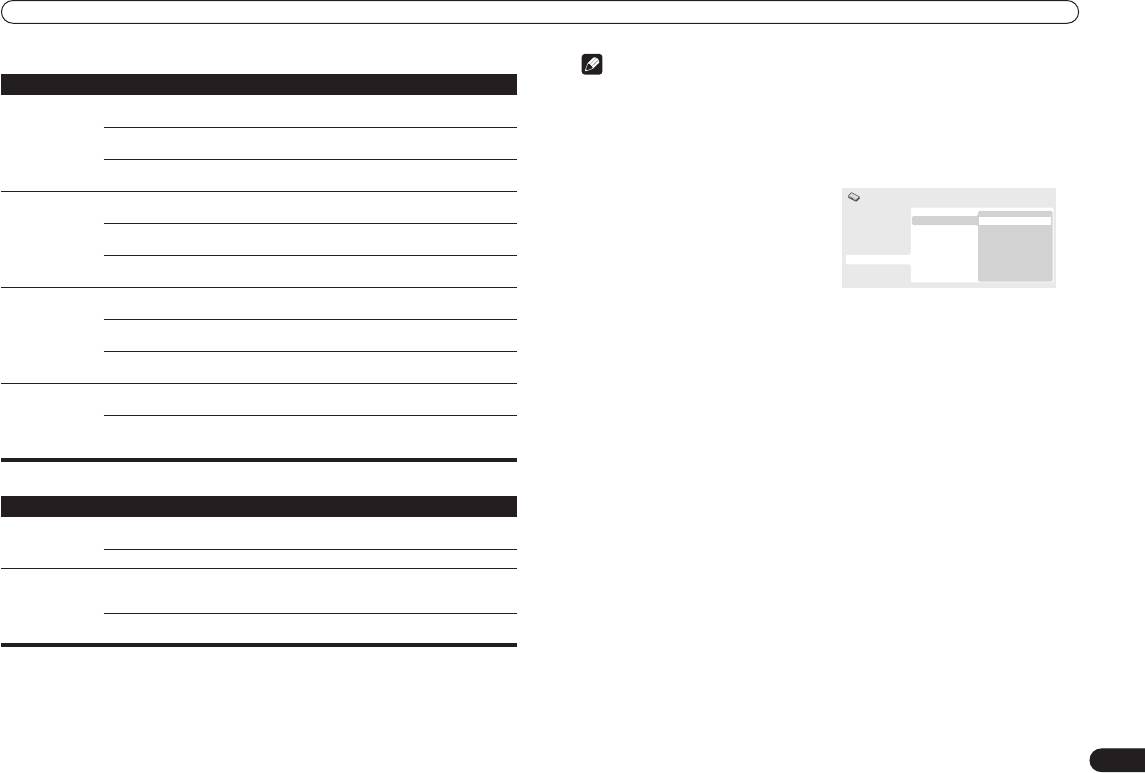
Меню Initial Settings (Исходные параметры)
Параметры меню Language (Язык)
Примечание
Параметр Значение Пояснение
• Не все диски используют функцию Parental Lock (Блокировка от детей). Такие диски будут
воспроизводиться без предварительного запроса на ввод пароля.
Audio Language
English (Английский)
На диске будет воспроизводиться английская звуковая
• Если пользователь забудет пароль, потребуется выполнить сброс настроек проигрывателя, а затем
(Язык звуковой
дорожка.
зарегистрировать новый пароль. (См. раздел Сброс настроек проигрывателя на стр. 21)
дорожки)
Отображаемые языки На диске будет воспроизводиться звуковая дорожка
выбранного языка.
Регистрация нового пароля
Пароль необходимо зарегистрировать до того, как будут изменяться значения уровня Parental Lock или
Other Language (Другой
Выбор другого языка, отличающегося от воспроизводимого
параметра Country Code.
язык)
(см. стр. 21).
1 Выберите параметр “Password” (Пароль).
Subtitle Language
English (Английский)
Если на диске имеются субтитры на английском языке, они
Initial Settings
(Язык субтитров)
будут отображаться.
Digital Audio Out
Parental Lock Password
Отображаемые языки Если на диске выбран язык с субтитрами, он будет
Video Output
Level Change
отображаться.
Language
Country Code
Display
Options
Other Language (Другой
Выбор другого языка, отличающегося от воспроизводимого
язык)
(см. стр. 21).
DVD Menu
w/Subtitle Lang. (С
По возможности, меню DVD дисков отображается на том же
Language (Язык
языком субтитров)
языке, который был выбран для субтитров.
2 Используя номерные кнопки, введите 4-значный пароль.
меню диска DVD)
Введенные цифры будут отображаться на экране в виде звездочек (*).
Отображаемые языки По возможности, меню DVD дисков отображается на
3Нажмите кнопку ENTER (ВВОД), чтобы зарегистрировать пароль.
выбранном языке.
Вы вернетесь к экрану меню Options (Другие параметры).
Other Language (Другой
Выбор другого языка, отличающегося от воспроизводимого
язык)
(см. стр. 21).
Изменение пароля
Чтобы изменить пароль, сначала подтвердите текущий пароль, а затем введите новый.
Subtitle Display
On (Вкл.)
Субтитры отображаются на языке, выбранном для субтитров
1 Выберите параметр “Password Change” (Изменение пароля).
(Отображение
(см. выше).
субтитров)
2 Используя номерные кнопки, введите текущий пароль, а затем нажмите кнопку ENTER (ВВОД).
Off (Выкл.) При воспроизведении диска DVD субтитры всегда
3 Введите новый пароль и нажмите кнопку ENTER (ВВОД).
выключены по умолчанию (помните, что некоторые диски не
Будет зарегистрирован новый пароль, и меню вернется к экрану Options (Другие параметры).
принимают этот параметр).
Установка/изменение значения Parental Lock (Блокировка от детей)
Параметры меню Display (Дисплей)
1 Выберите параметр “Level Change” (Изменение уровня).
2 Используя номерные кнопки, введите пароль, а затем нажмите кнопку ENTER (ВВОД).
Параметр Значение Пояснение
3 Выберите новый уровень и нажмите кнопку ENTER (ВВОД).
OSD Language
English (Английский)
Экранные дисплеи проигрывателя отображаются на
• Нажмите несколько раз кнопку
(курсор влево), чтобы заблокировать дополнительные уровни (ввод
(Язык экранного
английском языке.
пароля потребуется для большего числа дисков); нажмите кнопку
(курсор вправо), чтобы
дисплея)
разблокировать уровни. Нельзя заблокировать уровень 1.
Отображаемые языки Экранные дисплеи отображаются на выбранном языке.
Будет установлен новый уровень, и меню вернется к экрану Options (Другие параметры).
Angle Indicator
On (Вкл.)
Значок камеры отражается на экране во время просмотра
(Индикатор
сцен, записанных на дисках DVD с использованием
Установка/изменение параметра Country Code (Код страны)
ракурса)
нескольких ракурсов.
Перечень кодов стран приведен на стр. 22.
Off (Выкл.) Индикация о наличии на диске сцен с несколькими
1 Выберите параметр “Country Code” (Код страны).
ракурсами не отображается.
2 Используя номерные кнопки, введите пароль, а затем нажмите кнопку ENTER (ВВОД).
3 Выберите код страны и нажмите кнопку ENTER (ВВОД).
Это можно сделать двумя способами.
Parental Lock (Блокировка от детей)
• Выбор по букве кода: используйте кнопки
/
(курсор вверх/вниз), чтобы изменить значение параметра
• Уровень по умолчанию:
Off
, Пароль по умолчанию: нет, Код страны по умолчанию:
us (2119)
Country Code (Код страны).
Чтобы родители могли контролировать, что можно смотреть детям на проигрывателе DVD, на некоторых
• Выбор по номеру кода: нажмите кнопку
(курсор вправо), затем, используя номерные кнопки, введите
дисках DVD-Video указывается значение уровня Parental Lock (Блокировка от детей). Если на проигрывателе
4-значный код страны.
установлен уровень ниже, чем на диске, диск воспроизводиться не будет.
Некоторые диски также поддерживают функцию Country Code (Код страны). В зависимости от значения,
Будет установлен новый код страны, и меню вернется к экрану Options (Другие параметры). Следует иметь в
установленного для параметра Country Code, этот проигрыватель может не воспроизводить определенные
виду, что новый код страны вступает в силу только после загрузки следующего диска (или перезагрузки
сцены, записанные на таких дисках.
текущего диска).
19
Ru
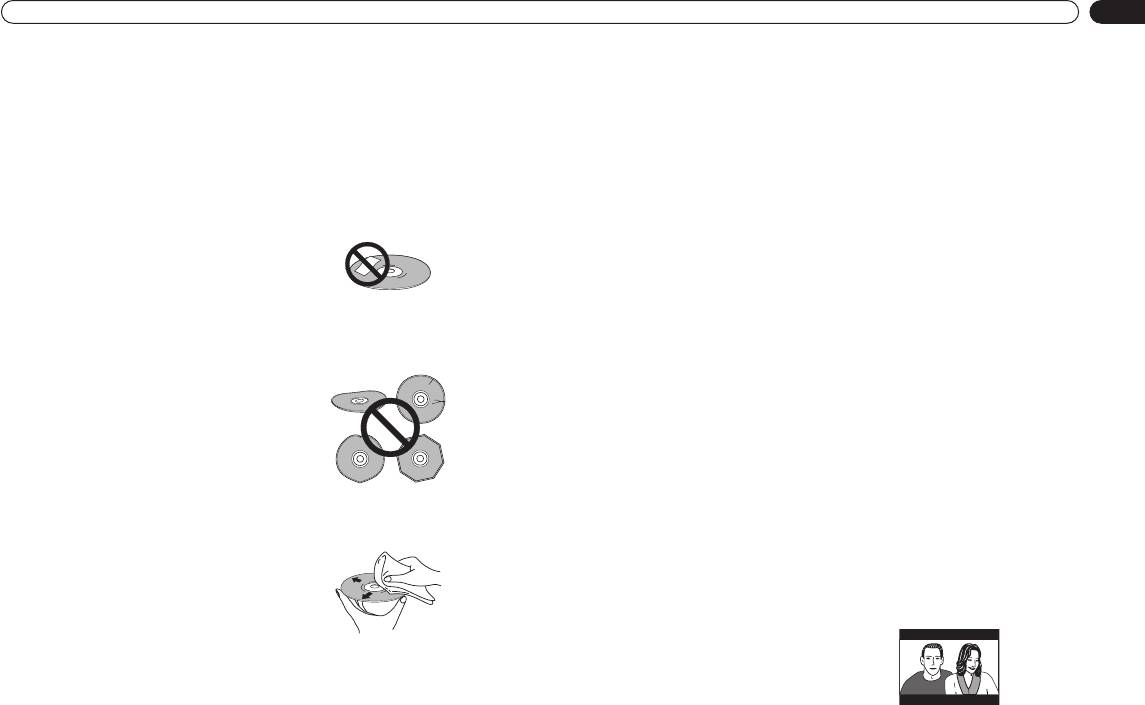
Дополнительная информация
20
Ru
Глава 8
Перед использованием чистящей ткани с химической пропиткой внимательно прочтите соответствующие
инструкции. Такие ткани могут оставлять мазки на поверхностях с полузеркальной отделкой; если это
Дополнительная информация
произойдет, протрите их сухой тканью.
Чистка считывающей линзы
Уход за проигрывателем и дисками
При обычном использовании линза проигрывателя DVD не загрязняется, но если она по какой-то причине
загрязнится или запылится и начнет работать неправильно, обратитесь в ближайший сервисный центр,
Основное
уполномоченный компанией Pioneer. Не рекомендуется использовать имеющиеся в продаже чистящие
средства для линз проигрывателей компакт-дисков.
Держите диски за края или за центральное отверстие и край.
Если диск не используется, вставьте его в футляр и храните в вертикальном положении. Старайтесь не
оставлять диски в слишком холодных, влажных или жарких местах (в том числе под воздействием прямых
Конденсация влаги
солнечных лучей).
Если проигрыватель будет принесен с улицы в теплую комнату или в помещении быстро поднимется
Не наклеивайте на диск бумагу или наклейки. Не используйте карандаши, шариковые ручки и другие
температура, внутри проигрывателя может сконденсироваться влага. Хотя влага и не вызовет повреждение
заостренные пишущие приспособления для надписей на диске.
проигрывателя, она может стать причиной временного снижения качества его работы. Воздержитесь от
включения проигрывателя в течение примерно одного часа, чтобы проигрыватель акклиматизировался к
Не используйте самоклеющиеся этикетки для дисков.
более высокой температуре.
Это может привести к перекосу диска во время
воспроизведения и снижению качества изображения и
звука.
Перемещение проигрывателя
Если проигрыватель потребуется переместить, сначала нажмите кнопку
STANDBY/ON
на передней панели,
чтобы выключить его. Подождите, пока на дисплее проигрывателя не погаснет индикация
-OFF- (-ВЫКЛ.-),
затем выключите кабель питания из электророзетки. Никогда не поднимайте и не перемещайте устройство во
время воспроизведения, так как диски вращаются с очень высокой скоростью и могут быть повреждены.
Поврежденные и не круглые диски
Не используйте диски с трещинами, сколами, деформированные или другие диски с другими повреждениями,
так как это может привести к повреждению проигрывателя.
Размеры экранов и форматы дисков
На дисках DVD-Video предусмотрено несколько различных форматных соотношений экрана: от соотношения,
Этот проигрыватель предназначен для
используемого для телепрограмм (обычно 4:3), до широкоэкранных фильмов формата CinemaScope (около
воспроизведения только обычных дисков круглой
7:3).
формы. Не пользуйтесь дисками другой формы.
Телевизоры также имеют различное форматное соотношение: от “стандартного” 4:3 до широкоэкранного 16:9.
Компания Pioneer не принимает на себя
ответственность за последствия использования дисков
недопустимой формы.
Пользователям широкоэкранных телевизоров
Если имеется широкоэкранный телевизор, для параметра
TV Screen (Экран ТВ)
(стр. 18) этого
проигрывателя необходимо установить значение
16:9 (Wide)
.
При просмотре дисков, записанных с использованием формата 4:3, можно воспользоваться органами
управления телевизора, чтобы выбрать способ отображения изображения. На телевизоре могут иметься
различные параметры масштабирования и растяжения изображения; подробности см. в инструкциях,
Чистящие диски
прилагаемых к телевизору.
Отпечатки пальцев и пыль на дисках могут отрицательно влиять на качество воспроизведения. Протрите
Следует помнить, что некоторые фильмы имеют форматное соотношение более 16:9, поэтому даже на
поверхность мягкой сухой тканью от центра к краям, как показано на рисунке ниже.
широкоэкранном телевизоре такие диски будут воспроизводиться как в режиме “Letter Box”, с черными
полосами в верхней и нижней частях экрана.
При необходимости используйте ткань, смоченную в
спирте, а для более тщательной чистки диска
используйте имеющиеся в продаже наборы для чистки
Пользователям стандартных телевизоров
дисков CD/DVD. Никогда не пользуйтесь бензином,
Если имеется стандартный телевизор, для параметра
TV Screen (Экран ТВ)
(стр. 18) этого проигрывателя
разбавителем или другими чистящими веществами, в
необходимо установить значение
4:3 (Letter Box)
или
4:3 (Pan & Scan)
. Выбор того или иного значения
том числе и теми, которые предназначены для чистки
зависит от предпочтений пользователя.
виниловых пластинок.
При установке значения
4:3 (Letter Box)
широкоэкранные диски отображаются с черными
полосами в верхней и нижней частях экрана.
Чистка корпуса устройства
Перед чисткой устройства отключите его от электророзетки.
Для удаления грязи или пыли используйте сухую ткань. Если поверхности очень загрязнены, протрите их
мягкой тканью, смоченной в нейтральном моющем средстве, разбавленном пятью или шестью частями воды,
и тщательно отжатой, затем еще раз протрите сухой тканью.
Не используйте полироль и моющие средства для мебели. Никогда не используйте для ухода за этим
устройством и рядом с ним разбавители, бензин, инсектицидные аэрозоли или другие химические вещества.
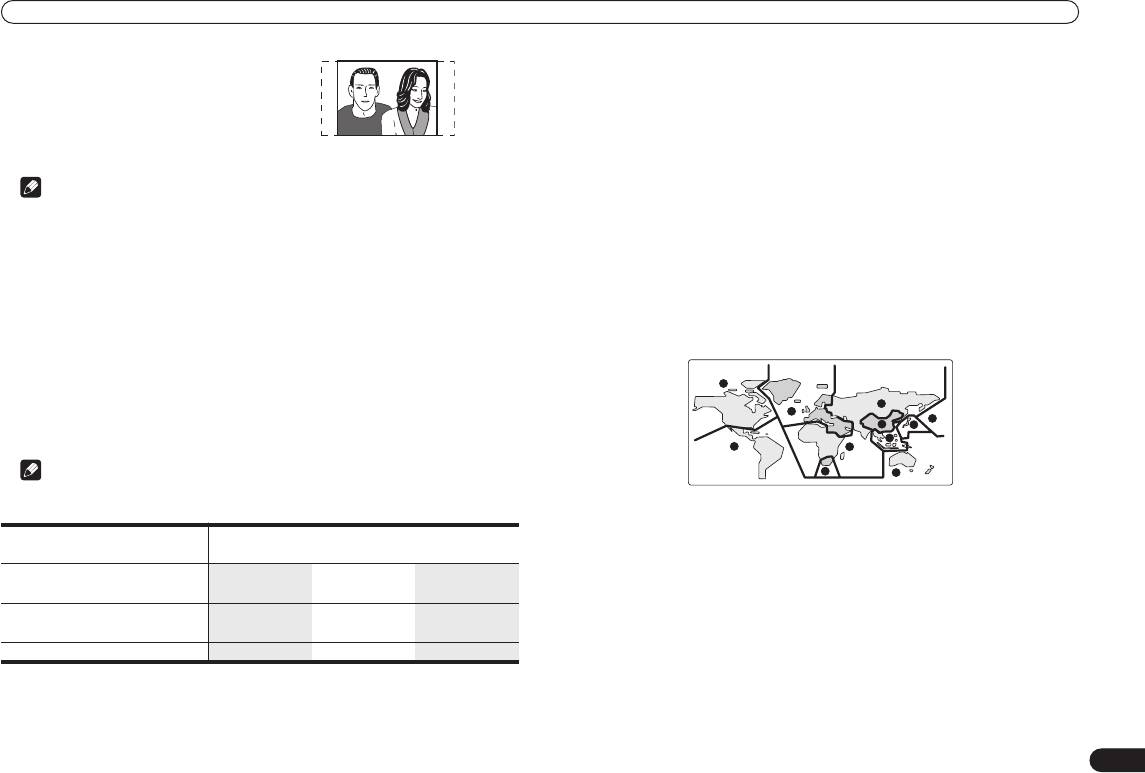
Дополнительная информация
При установке значения
4:3 (Pan & Scan)
Сброс настроек проигрывателя
широкоэкранные диски отображаются участками,
Выполните следующую процедуру для сброса настроек проигрывателя до значений по умолчанию,
обрезанными слева и справа. И хотя на экране
установленных на заводе.
изображение выглядит увеличенным, оно
1Переведите проигрыватель в режим ожидания.
отображается неполностью.
2 Используя кнопки на передней панели, удерживайте нажатой кнопку
(стоп) и нажмите
кнопку
STANDBY/ON (ОЖИДАНИЕ/ВКЛ.), чтобы снова включить проигрыватель.
Будет выполнен сброс всех настроек проигрывателя.
Следует помнить, что многие широкоэкранные диски переопределяют настройки проигрывателя и
изображения с диска отображаются в формате “Letter Box” независимо от установленного значения.
Сброс питания
Примечание
Используйте эту функцию для выключения питания, если проигрыватель не отвечает на команды с передней
панели или пульта дистанционного управления.
• Использование значения
16:9 (Wide)
для телевизора со стандартным соотношением 4:3 или любого из
1Нажмите и удерживайте нажатой в течение 10 секунд кнопку
STANDBY/ON (ОЖИДАНИЕ/
значений 4:3 для широкоэкранного телевизора приводит к искажению изображения.
ВКЛ.) на передней панели.
Если питание выключено, то его включение с помощью пульта дистанционного управления будет невозможно.
Установка системы телевидения
Используйте кнопку
STANDBY/ON (ОЖИДАНИЕ/ВКЛ.)
на передней панели.
Установка по умолчанию для этого проигрывателя –
AUTO (АВТО)
, и, если заметные искажения при
воспроизведении дисков отсутствуют, значение
AUTO (АВТО)
изменять не следует. Если при
Зоны для дисков DVD-Video
воспроизведении отдельных дисков изображение искажается, установите систему телевидения,
соответствующую системе, используемой в вашей стране или регионе. Это, однако, может привести к тому,
На футлярах всех дисков DVD-Video нанесена метка зоны, означающая, для какой зоны мира предназначен
что можно будет просматривать не все диски. В приведенной далее таблице указано, какие диски
диск. На задней панели этого проигрывателя DVD также нанесена метка зоны. Диски, предназначенные для
поддерживаются при выборе того или иного значения (
AUTO
,
PAL
и
NTSC
).
других зон, не будут воспроизводиться на этом проигрывателе. Диски с меткой
ALL (ВСЕ)
будут
воспроизводиться на любом проигрывателе.
1 Если проигрыватель включен, нажмите кнопку
STANDBY/ON (ОЖИДАНИЕ/ВКЛ.) для
На рисунке, приведенном ниже, представлены различные зоны мира для DVD.
перевода его в режим ожидания.
2Используя органы управления на передней панели, удерживайте нажатой кнопку
, а
затем нажмите кнопку
STANDBY/ON (ОЖИДАНИЕ/ВКЛ.) для выбора другой системы
1
телевидения.
Система телевидения изменяется следующим образом:
5
2
•
AUTO (АВТО)
NTSC
1
6
2
•
NTSC
PAL
3
•
PAL
AUTO (АВТО)
4
5
Примечание
2
4
• Прежде чем выполнить какое-либо изменение, проигрыватель следует перевести в режим ожидания
(нажав кнопку
STANDBY/ON (ОЖИДАНИЕ/ВКЛ.)
).
Выбор языков с помощью перечня кодов языков
Некоторые из параметров выбора языка (например, “DVD Language” (Язык DVD) на экране Setup Navigator
Тип Значение, установленное в проигрывателе
(Навигатор установки)) позволяют выбрать нужный из 136 языков, перечисленных в разделе Перечень кодов
диска Формат NTSC PAL AUTO
языков на стр. 22.
1 Выберите параметр “Other Language” (Другой язык).
DVD/Super VCD NTSC
NTSC PAL NTSC
2 Используя кнопки
/
(курсор влево/вправо), выберите либо букву кода, либо номер кода.
PAL
NTSC PAL PAL
3 Используя кнопки
/
(курсор вверх/вниз), выберите букву кода или номер кода.
Video CD NTSC
NTSC PAL NTSC
Полный перечень языков и кодов приведен в разделе Перечень кодов языков на стр. 22.
PAL
NTSC PAL PAL
CD/нет диска —
NTSC PAL NTSC или PAL
21
Ru

Дополнительная информация
22
Ru
Перечень кодов языков
Глоссарий
Язык (буква кода языка),
код языка
Аналоговый звук
Представление звука на диске в виде электрического сигнала. См. также
Цифровой
звук
.
Japanese (ja),
1001
Bhutani (dz),
0426
Kirghiz (ky),
1125
Sinhalese (si),
1909
English (en),
0514
Esperanto (eo),
0515
Latin (la),
1201
Slovak (sk),
1911
Форматное
Отношение между шириной экрана телевизора и его высотой. Обычные телевизоры
French (fr),
0618
Estonian (et),
0520
Lingala (ln),
1214
Slovenian (sl),
1912
соотношение
имеют соотношение 4:3; широкоэкранные модели имеют соотношение 16:9.
German (de),
0405
Basque (eu),
0521
Laothian (lo),
1215
Samoan (sm),
1913
Italian (it),
0920
Persian (fa),
0601
Lithuanian (lt),
1220
Shona (sn),
1914
Цифровой звук
Косвенное представление звука в виде цифр. См. также
Частота дискретизации
и
Spanish (es),
0519
Finnish (fi),
0609
Latvian (lv),
1222
Somali (so),
1915
Chinese (zh),
2608
Fiji (fj),
0610
Malagasy (mg),
1307
Albanian (sq),
1917
Аналоговый звук
.
Dutch (nl),
1412
Faroese (fo),
0615
Maori (mi),
1309
Serbian (sr),
1918
Portuguese (pt),
1620
Frisian (fy),
0625
Macedonian (mk),
1311
Siswati (ss),
1919
Dolby Digital
Многоканальное кодирование звука, разработанное Dolby Laboratories, которое
Swedish (sv),
1922
Irish (ga),
0701
Malayalam (ml),
1312
Sesotho (st),
1920
позволяет записать на диск намного больше аудиоданных, чем при кодировании в
Russian (ru),
1821
Scots-Gaelic (gd),
0704
Mongolian (mn),
1314
Sundanese (su),
1921
формате PCM. См. также
PCM (Pulse Code Modulation - импульсно-кодовая
Korean (ko),
1115
Galician (gl),
0712
Moldavian (mo),
1315
Swahili (sw),
1923
1
модуляция)
.
Greek (el),
0512
Guarani (gn),
0714
Marathi (mr),
1318
Tamil (ta),
2001
Afar (aa),
0101
Gujarati (gu),
0721
Malay (ms),
1319
Telugu (te),
2005
Abkhazian (ab),
0102
Hausa (ha),
0801
Maltese (mt),
1320
Tajik (tg),
2007
DRM
Система защиты от копирования DRM (технология управления цифровыми правами)
Afrikaans (af),
0106
Hindi (hi),
0809
Burmese (my),
1325
Thai (th),
2008
- это технология, разработанная для предотвращения нелегального копирования
Amharic (am),
0113
Croatian (hr),
0818
Nauru (na),
1401
Tigrinya (ti),
2009
путем ограничения воспроизведения, например, воспроизведения материала на
Arabic (ar),
0118
Hungarian (hu),
0821
Nepali (ne),
1405
Turkmen (tk),
2011
других устройствах, кроме компьютера (или другого записывающего оборудования
Assamese (as),
0119
Armenian (hy),
0825
Norwegian (no),
1415
Tagalog (tl),
2012
Aymara (ay),
0125
Interlingua (ia),
0901
Occitan (oc),
1503
Setswana (tn),
2014
WMA), на котором он был записан. Для получения подробных сведений см.
Azerbaijani (az),
0126
Interlingue (ie),
0905
Oromo (om),
1513
Tonga (to),
2015
инструкции по эксплуатации или файлы справки, прилагаемые к компьютеру (или
Bashkir (ba),
0201
Inupiak (ik),
0911
Oriya (or),
1518
Turkish (tr),
2018
другому записывающему оборудованию WMA) и/или программному обеспечению.
Byelorussian (be),
0205
Indonesian (in),
0914
Panjabi (pa),
1601
Tsonga (ts),
2019
Bulgarian (bg),
0207
Icelandic (is),
0919
Polish (pl),
1612
Tatar (tt),
2020
DTS
Многоканальное кодирование звука, разработанное Digital Theater Systems, которое
Bihari (bh),
0208
Hebrew (iw),
0923
Pashto, Pushto (ps),
1619
Twi (tw),
2023
позволяет записать на диск намного больше аудиоданных, чем при кодировании в
Bislama (bi),
0209
Yiddish (ji),
1009
Quechua (qu),
1721
Ukrainian (uk),
2111
Bengali (bn),
0214
Javanese (jw),
1023
Rhaeto-Romance (rm), 1813
Urdu (ur),
2118
формате PCM. См. также
PCM (Pulse Code Modulation - импульсно-кодовая
Tibetan (bo),
0215
Georgian (ka),
1101
Kirundi (rn),
1814
Uzbek (uz),
2126
модуляция)
.
Breton (br),
0218
Kazakh (kk),
1111
Romanian (ro),
1815
Vietnamese (vi),
2209
Catalan (ca),
0301
Greenlandic (kl),
1112
Kinyarwanda (rw),
1823
Volapük (vo),
2215
Corsican (co),
0315
Cambodian (km),
1113
Sanskrit (sa),
1901
Wolof (wo),
2315
EXIF (Exchangeable
Формат файла, разработанный компанией Fuji Photo Film для цифровых фотокамер.
Czech (cs),
0319
Kannada (kn),
1114
Sindhi (sd),
1904
Xhosa (xh),
2408
Welsh (cy),
0325
Kashmiri (ks),
1119
Sangho (sg),
1907
Yoruba (yo),
2515
Image File - обмен
В цифровых фотокамерах разных производителей используется этот формат
Danish (da),
0401
Kurdish (ku),
1121
Serbo-Croatian (sh),
1908
Zulu (zu),
2621
файлами
сжатых файлов, в котором заложена информация о дате, времени и миниатюре
изображений)
изображения, а также собственно данные изображения.
Расширение файла
Тег, добавляемый в конце имени файла и означающий тип файла. Например:
Перечень кодов стран
расширение “.mp3” соответствует файлу MP3.
Страна,
код страны
,
буква кода страны
Формат ISO 9660
Международный стандарт громкости и структуры файлов дисков CD-ROM.
Argentina,
0118
,
ar
Finland,
0609
,
fi
Malaysia,
1325
,
my
Singapore,
1907
,
sg
JPEG
Стандартный формат файла, используемый для неподвижных изображений. Файлы
Australia,
0121
,
au
France,
0618
,
fr
Mexico,
1324
,
mx
Spain,
0519
,
es
Austria,
0120
,
at
Germany,
0405
,
de
Netherlands,
1412
,
nl
Sweden,
1905
,
se
JPEG можно определить по расширению “.jpg”.
Belgium,
0205
,
be
Hong Kong,
0811
,
hk
New Zealand,
1426
,
nz
Switzerland,
0308
,
ch
Brazil,
0218
,
br
India,
0914
,
in
Norway,
1415
,
no
Taiwan,
2023
,
tw
MP3
MP3 (MPEG1 audio layer 3) - это формат сжатого стереофонического аудиофайла.
Canada,
0301
,
ca
Indonesia,
0904
,
id
Pakistan,
1611
,
pk
Thailand,
2008
,
th
Эти файлы распознаются по расширению “.mp3”.
Chile,
0312
,
cl
Italy,
0920
,
it
Philippines,
1608
,
ph
United Kingdom,
0702
,
gb
China,
0314
,
cn
Japan,
1016
,
jp
Portugal,
1620
,
pt
USA,
2119
,
us
MPEG audio
Формат звука, используемый для дисков Video CD/Super VCD и некоторых дисков
Denmark,
0411
,
dk
Korea, Republic of, 1118, kr
Russian Federation,
1821
,
ru
DVD.
PBC (PlayBack
Система навигации по экранным меню диска Video CD/Super VCD, записанным на
Control –
диске.
управление
воспроизведением)
PCM
Система кодирования цифрового звука, используемая на дисках CD. Обеспечивает
(Pulse Code
хорошее качество, но требует большего объема данных по сравнению с такими
Modulation -
форматами кодирования, как Dolby Digital, DTS и MPEG. См. также
Цифровой звук
.
импульсно-кодовая
модуляция)
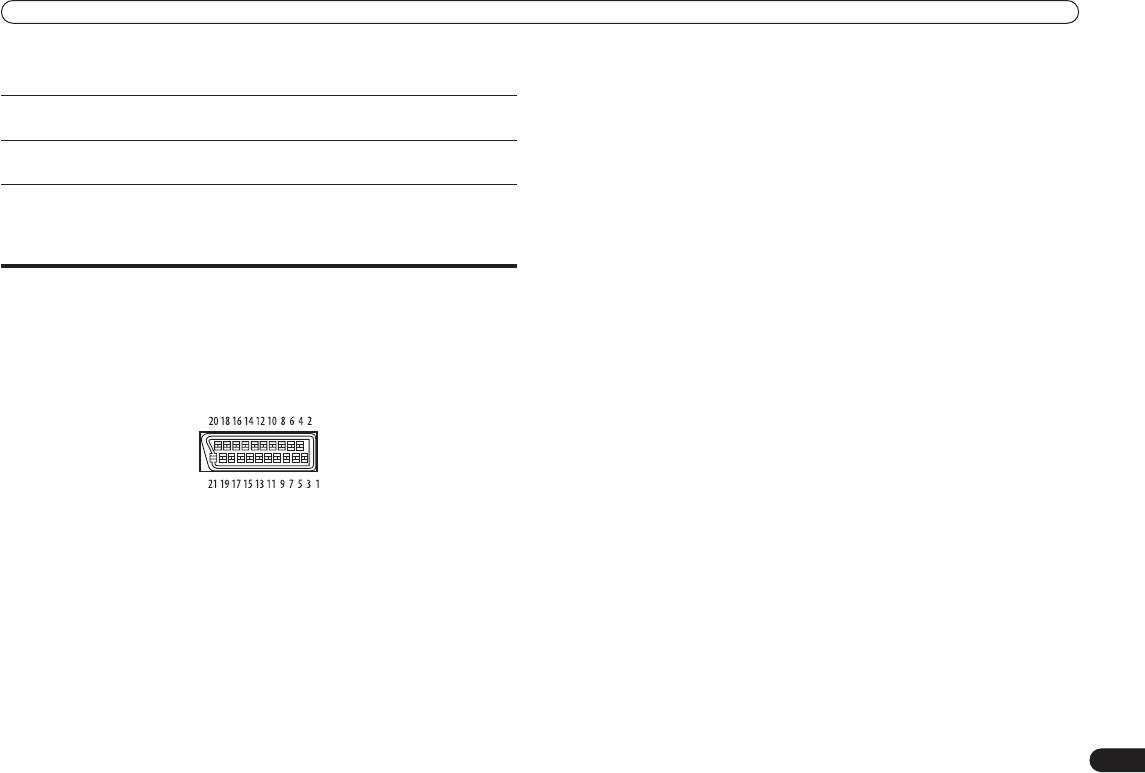
Дополнительная информация
Прогрессивная
Все линии, образующие видеоизображение, обновляются за один проход (по
развертка видео
сравнению с чересстрочным режимом видео, для которого требуется два прохода
для обновления всего изображения).
Зоны
Используются для установки соответствия между дисками DVD-Video и
проигрывателями с конкретными зонами мира. Для получения дополнительной
информации см. раздел Зоны для дисков DVD-Video на стр. 21.
Частота
Частота измерения звука для его преобразования в цифровые аудиоданные. Чем
дискретизации
выше частота, тем выше качество звука. Диск CD - 44,1 кГц; диск DVD - до 96 кГц.
См. также
Цифровой звук
.
WMA
WMA является аббревиатурой от Windows Media Audio и означает технологию сжатия
звука, разработанную корпорацией Microsoft. Эти файлы распознаются по
расширению “.wma”.
Microsoft, Windows Media и логотип Windows являются торговыми марками или
зарегистрированными торговыми марками корпорации Microsoft в США и/или других
странах.
Изготовлено по лицензии компании Dolby Laboratories. “Долби” и знак в виде двойной буквы D являются
товарными знаками компании Dolby Laboratories.
“DTS” и “DTS Digital Out” являются зарегистрированными торговыми марками Digital Theater Systems, Inc.
Выходной разъем AV
Разъем AV (назначение 21-штырькового разъема)
Выходной разъем AV . . . . . . . . . . . . . . . . . . . . . . 21-штырьковый разъем
Этот разъем обеспечивает передачу видео- и аудиосигналов при подключении к совместимому цветному
телевизору или монитору.
Номер штырька
1. . . . . . . . . . . . . . . . . . . . . . . . . . . . . . . . . . . . . . . . . . . . . . . . . . . . . . . . . аудиовыход 2/П
3. . . . . . . . . . . . . . . . . . . . . . . . . . . . . . . . . . . . . . . . . . . . . . . . . . . . . . . . . аудиовыход 1/Л
4. . . . . . . . . . . . . . . . . . . . . . . . . . . . . . . . . . . . . . . . . . . . . . . . . . . . . . . . . .ЗАЗЕМЛЕНИЕ
7. . . . . . . . . . . . . . . . . . . . . . . . . . . . . . . . . . . . . . . . . . . . . . . . . . . . . . . . выход B (синий)
8. . . . . . . . . . . . . . . . . . . . . . . . . . . . . . . . . . . . . . . . . . . . . . . . . . . . . . . . . . . . . состояние
11. . . . . . . . . . . . . . . . . . . . . . . . . . . . . . . . . . . . . . . . . . . . . . . . . . . . . выход G (зеленый)
15. . . . . . . . . . . . . . . . . . . . . . . . . . . . . . . . . . . . . . . выход R (красный) или C (голубой)
17. . . . . . . . . . . . . . . . . . . . . . . . . . . . . . . . . . . . . . . . . . . . . . . . . . . . . . . . . ЗАЗЕМЛЕНИЕ
19. . . . . . . . . . . . . . . . . . . . . . . . . . . . . . . . . . . . . . . . видеовыход или выход Y (желтый)
21. . . . . . . . . . . . . . . . . . . . . . . . . . . . . . . . . . . . . . . . . . . . . . . . . . . . . . . . . ЗАЗЕМЛЕНИЕ
23
Ru
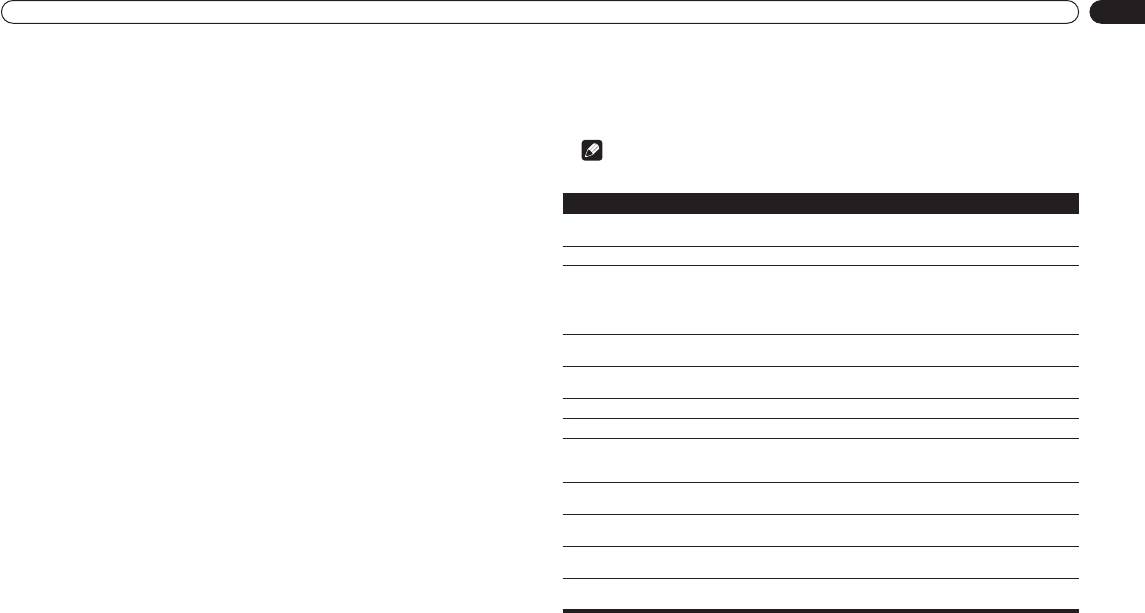
Воспроизведение видео формата DivX® (только для модели DV-470)
24
Ru
Глава 9
Воспроизведение видео формата DivX
Если диск содержит только файлы формата DivX, можно сразу начать их просмотр. В следующей таблице
®
Воспроизведение видео формата DivX
приведены все основные кнопки управления воспроизведением.
Если на диске, кроме видеофайлов в формате DivX, имеются мультимедийные файлы других типов (например,
файлы MP3), в экранном меню сначала необходимо выбрать, следует ли воспроизводить видеофайлы DivX
(только для модели DV-470)
(
DivX
) или файлы другого типа (
MP3 / WMA / JPEG
).
О формате DivX
Примечание
DivX - это формат сжатого цифрового видео, преобразование в который выполняется с помощью видеокодека
• При запуске воспроизведения и других операций проигрывателю может потребоваться некоторое время
DivX
®
компании DivXNetworks, Inc. С помощью этого проигрывателя можно воспроизводить видеофайлы
для поиска главы на диске. Это не является неисправностью.
формата DivX, записанные на диски CD-R/RW/ROM. Придерживаясь терминологии для формата DVD-Video,
Кнопка Назначение
отдельные видеофайлы формата DivX называют главами – “Title”. При присвоении имен файлам/главам перед
их записью на диск CD-R/RW помните, что по умолчанию они будут воспроизводиться в алфавитном порядке.
Начало или возобновление воспроизведения.
Воспроизведение глав в алфавитном порядке.
Совместимость видео формата DivX
Установка паузы воспроизведения текущего диска или его возобновление.
• Сертифицированные продукты марки DivX
®
.
®
Остановка воспроизведения. На передней панели отображается индикация
• Видеосодержимое форматов DivX
5, DivX
®
4, DivX
®
3 и DivX
®
VOD (в соответствии с техническими
RESUME (ВОЗОБНОВИТЬ)
, которая означает, что можно продолжить
требованиями к сертификации DivX
®
).
воспроизведение (если требуется удалить точку возобновления, нажмите кнопку
• Расширения файлов: .avi и .divx (должны использоваться для того, чтобы проигрыватель распознал
еще раз). Обратите внимание, что при выключении проигрывателя точка
видеофайлы DivX). Следует помнить, что все файлы с расширением .avi распознаются проигрывателем
возобновления воспроизведения не запоминается.
как файлы формата MPEG4, но не все они являются видеофайлами формата DivX и, следовательно,
могут не воспроизводиться этим проигрывателем.
Нажмите для запуска быстрого сканирования назад. Нажмите кнопку
• Носители: диски CD-R/RW/ ROM, отформатированные в соответствии со стандартом ISO 9660*.
(воспроизведение) для возобновления обычного воспроизведения.
* Удовлетворяют требованиям стандарта ISO 9660 Level 1 или 2. Физический формат диска CD: Mode1,
Нажмите для запуска быстрого сканирования вперед. Нажмите кнопку
Mode2 XA Form1. Этот проигрыватель поддерживает файловые системы как Romeo, так и Joliet.
(воспроизведение) для возобновления обычного воспроизведения.
• Воспроизведение мультисессионных дисков: нет.
• Воспроизведение незакрытых дисков: нет.
Переход к началу текущей главы, затем к предыдущей главе.
•Файловая структура: до 299 папок; до 648 папок и файлов, содержащихся в одной папке.
Переход к следующей главе.
DivX, DivX Certified и связанные с ними логотипы являются торговыми марками DivXNetworks, Inc. и
используются по лицензии.
/ Нажмите кнопку
, затем нажмите для перехода на один кадр вперед. Нажмите и
удерживайте кнопку / для начала замедленного воспроизведения (нажмите
эту кнопку несколько раз для изменения скорости замедленного воспроизведения).
AUDIO (АУДИО)
Нажмите для отображения типа воспроизводимого звука; нажмите несколько раз
для изменения типа воспроизводимого звука.
SUBTITLE
Нажмите для отображения информации субтитров; нажмите несколько раз для
(СУБТИТРЫ)
изменения субтитров.
ZOOM (МАСШТАБ)
Нажмите для изменения масштаба изображения на экране. Нажмите несколько раз
для изменения коэффициента масштабирования (2x, 4x или Normal (Обычное)).
DISPLAY
Нажмите несколько раз для отображения различной информации о диске, такой как
(ДИСПЛЕЙ)
прошедшее, оставшееся, общее время воспроизведения и название главы.
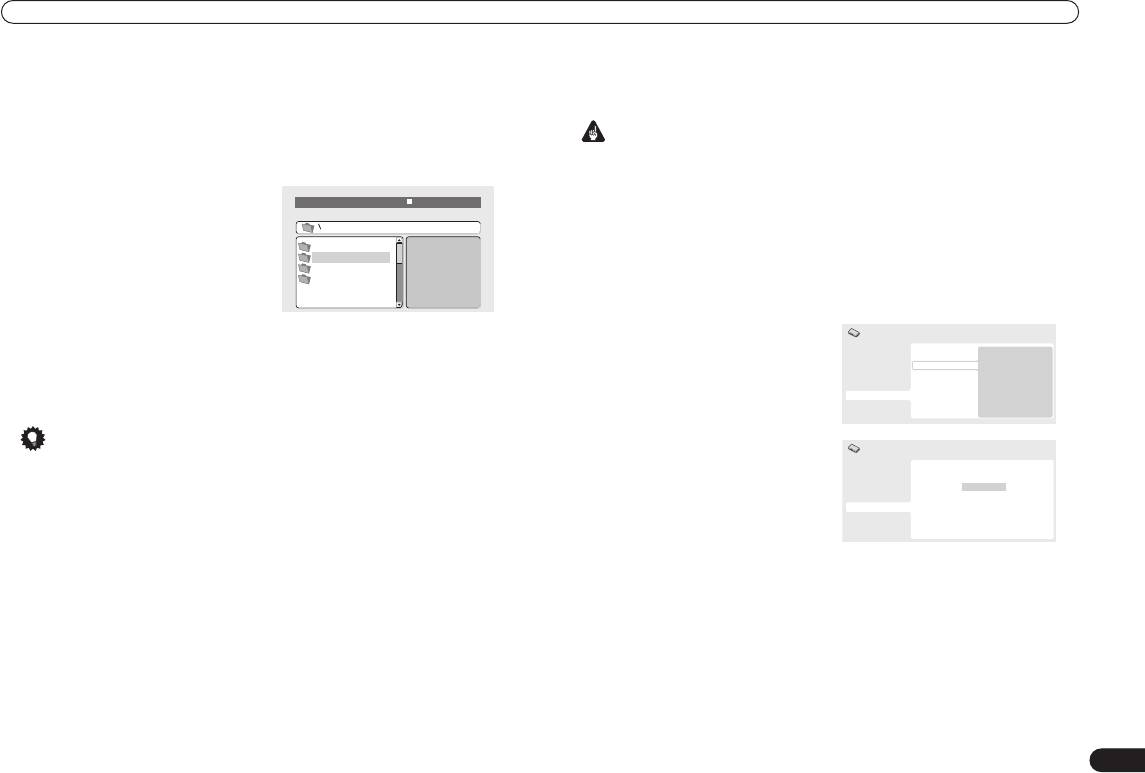
Воспроизведение видео формата DivX® (только для модели DV-470)
Обзор содержимого видеоглав DivX с помощью Disc Navigator
®
О содержимом DivX
VOD
(Навигатора дисков)
Для воспроизведения содержимого DivX VOD (видео по запросу) на этом проигрывателе необходимо сначала
Для перемещения по содержимому диска используйте Disc Navigator (Навигатор дисков). Обратите внимание,
зарегистрировать проигрыватель у поставщика содержимого DivX VOD. Для этого необходимо сгенерировать
что если на диске имеются файлы других типов, они не будут отображаться в Disc Navigator (Навигаторе
регистрационный код DivX VOD, который предоставляется поставщику услуг.
дисков).
.
Внимание
1 Нажмите кнопку HOME MENU (ОСНОВНОЕ
• Содержимое DivX VOD защищено системой DRM (технология управления цифровыми правами). Это
МЕНЮ) и выберите в экранном меню параметр
позволяет воспроизводить содержимое только на специально зарегистрированных устройствах.
“Disc Navigator” (Навигатор дисков).
• Если вы загружаете диск, содержащий материалы DivX VOD, которые нельзя воспроизводить на вашем
2Для перемещения используйте кнопки
проигрывателе, появляется сообщение
Authorization Error (Ошибка авторизации)
, и содержимое не
управления курсором (
///
) и кнопку
00:00/ 00:00 0kbps
воспроизводится.
ENTER (ВВОД).
• Сброс проигрывателя (процедура которого описана в разделе Сброс настроек проигрывателя на стр. 21)
приведет к потере вашего регистрационного кода.
..
Sport
Отображение регистрационного кода DivX VOD
Comedy
Drama
1Нажмите кнопку HOME MENU (ОСНОВНОЕ
МЕНЮ) и выберите пункт “Initial Settings”
(Исходные параметры).
Для перемещения вверх и вниз по списку папок/глав используйте кнопки управления курсором вверх/вниз (
/
2 Выберите “Options” (Параметры), затем
).
Initial Settings
“DivX VOD”.
Для возврата в родительскую папку используйте кнопку курсора влево (
).
Для открытия выделенной папки используйте кнопку
ENTER (ВВОД)
или кнопку курсора вправо (
).
Digital Audio Out
Parental Lock
Display
Video Output
DivX VOD
• Для возврата в родительскую папку можно также перейти в верхнюю часть списка на папку “
..
” и нажать
Language
кнопку
ENTER (ВВОД)
.
Display
3Для воспроизведения выделенной главы нажмите кнопку ENTER (ВВОД).
Options
• Воспроизведение начинается с выбранной главы и продолжается до конца папки.
Совет
3 Выберите “Display” (Отобразить).
• Для воспроизведения не только текущей папки, но и всего диска, закройте окно Disc Navigator (Навигатор
Отобразится 8-значный регистрационный код.
дисков) и начните воспроизведение с помощью кнопки
(воспроизведение).
Повторное воспроизведение
Функцию повторного воспроизведения можно использовать для повторного воспроизведения отдельных глав,
имеющихся на диске.
1Во время воспроизведения нажмите кнопку PLAY MODE (РЕЖИМ ВОСПРОИЗВЕДЕНИЯ) и
выберите “Repeat” (Повтор) в списке функций слева.
Запишите этот код, так как он потребуется при регистрации у поставщика содержимого DivX VOD.
2Выберите параметр повторного воспроизведения.
•
Repeat Title (Повтор главы)
– повтор воспроизведения текущей главы.
®
•
Repeat Off (Отключить повтор)
– отключение повторного воспроизведения.
Воспроизведение содержимого DivX
VOD
Некоторое содержимое DivX VOD можно воспроизводить определенное количество раз. Когда загружается
диск с таким типом содержимого DivX VOD, оставшееся число попыток воспроизведения отображается на
Использование поиска по времени
экране, и вы можете либо воспроизвести этот диск (уменьшив тем самым число возможных попыток), либо не
Используйте функцию поиска по времени для перехода к указанной точке главы DivX, воспроизводимой в
воспроизводить его. Если вы загружаете диск с содержимым DivX VOD, имеющим истекший срок (например,
настоящий момент.
с числом оставшихся попыток воспроизведения, равным нулю), появится сообщение
Rental Expired (Аренда
1Во время воспроизведения нажмите кнопку PLAY MODE (РЕЖИМ ВОСПРОИЗВЕДЕНИЯ) и
просрочена)
.
выберите “Search Mode” (Режим поиска) в списке функций слева.
Если содержимое DivX VOD предназначено для неограниченного воспроизведения, диск можно загружать в
2Выберите “Time Search” (Поиск по времени).
проигрыватель и воспроизводить любое количество раз, сообщение при этом отображаться не будет.
3Используя номерные кнопки, введите время.
Введите количество минут и секунд, через которое требуется продолжить воспроизведение текущей главы.
Например, нажмите
4
,
5
,
0
,
0
для возобновления воспроизведения с 45 минуты от начала главы.
4 Нажмите ENTER (ВВОД) для начала воспроизведения.
25
Ru
Initial Settings
Digital Audio Out
DivX VOD Registration Code
Video Output
Language
0 1 2 3 4 5 6 7
Display
Options
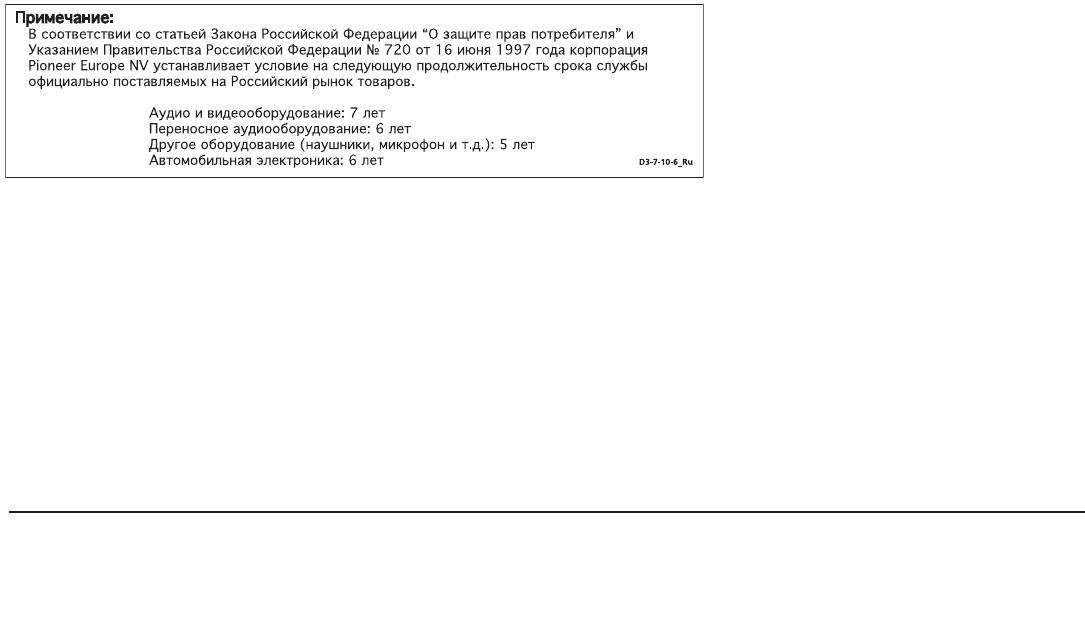
PIONEER CORPORATION
4-1, Meguro 1-Chome, Meguro-ku, Tokyo 153-8654, Japan
PIONEER ELECTRONICS (USA) INC.
P.O. BOX 1540, Long Beach, California 90810-1540, U.S.A. TEL: (800) 421-1404
PIONEER ELECTRONICS OF CANADA, INC.
300 Allstate Parkway, Markham, Ontario L3R OP2, Canada TEL: 1-877-283-5901
PIONEER EUROPE NV
Haven 1087, Keetberglaan 1, B-9120 Melsele, Belgium TEL: 03/570.05.11
PIONEER ELECTRONICS ASIACENTRE PTE. LTD.
253 Alexandra Road, #04-01, Singapore 159936 TEL: 65-6472-7555
PIONEER ELECTRONICS AUSTRALIA PTY. LTD.
178-184 Boundary Road, Braeside, Victoria 3195, Australia, TEL: (03) 9586-6300
PIONEER ELECTRONICS DE MEXICO S.A. DE C.V.
Blvd.Manuel Avila Camacho 138 10 piso Col.Lomas de Chapultepec, Mexico,D.F. 11000 TEL: 55-9178-4270
K002_A_En
Издано Pioneer Corporation.
MAN-DV370470-RU: 101189
©
Издано Pioneer Corporation.
Pioneer Corporation, 2004.
Все права защищены.
©
Pioneer Corporation, 2004.
Все права защищены.
<DV-370/470/2750-Ru>









